E-mail marketing da Shopify: como criar sua primeira campanha
Publicados: 2022-07-07Para os lojistas da Shopify, o marketing por e-mail permite enviar boletins informativos, recibos, promoções e e-mails transacionais, como recuperação de carrinho abandonado ou mensagens de boas-vindas. Mas existem muitos aplicativos de marketing por e-mail para Shopify e você pode não saber como configurá-los de forma eficaz. Por isso é essencial aprender a criar uma campanha de email marketing na Shopify .
Neste tutorial detalhado e passo a passo, você aprenderá exatamente como começar a usar o marketing por e-mail na Shopify usando um aplicativo de terceiros (Sendinblue) ou o serviço oficial de e-mail da Shopify.
E-mail marketing da Shopify: quais são suas opções
Existem duas abordagens gerais para o marketing por e-mail da Shopify:
- Você pode usar um serviço de marketing por e-mail de terceiros que se integra à Shopify. O preço e os recursos dependerão do serviço.
- Você pode usar o aplicativo Shopify Email Marketing, que vem diretamente da equipe da Shopify. Você recebe um certo número de envios gratuitos a cada mês (10.000 e-mails) e depois paga US$ 0,001 por e-mail além disso.
Neste post, vamos mostrar como as duas opções funcionam.
Para o método de terceiros, recomendamos Sendinblue. Ele oferece belos modelos, uma integração perfeita do Shopify, automações de comércio eletrônico, rastreamento, segmentação e várias integrações para criar listas de contatos.
É também a ferramenta de marketing por e-mail que usamos aqui no Themeisle – você pode aprender mais em nossa análise prática da Sendinblue.
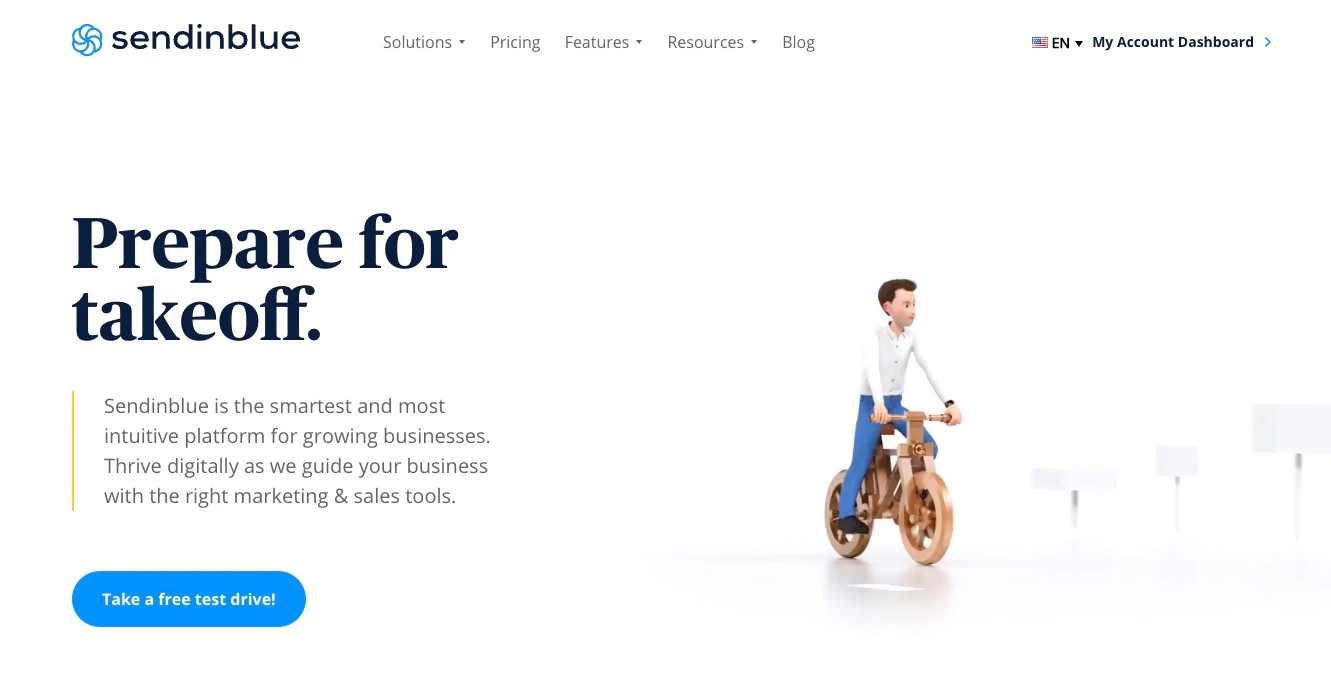
O Shopify Email também é uma opção sólida. Ele está integrado à Shopify e oferece e-mails de marca com modelos, segmentação, rastreamento e muito mais.
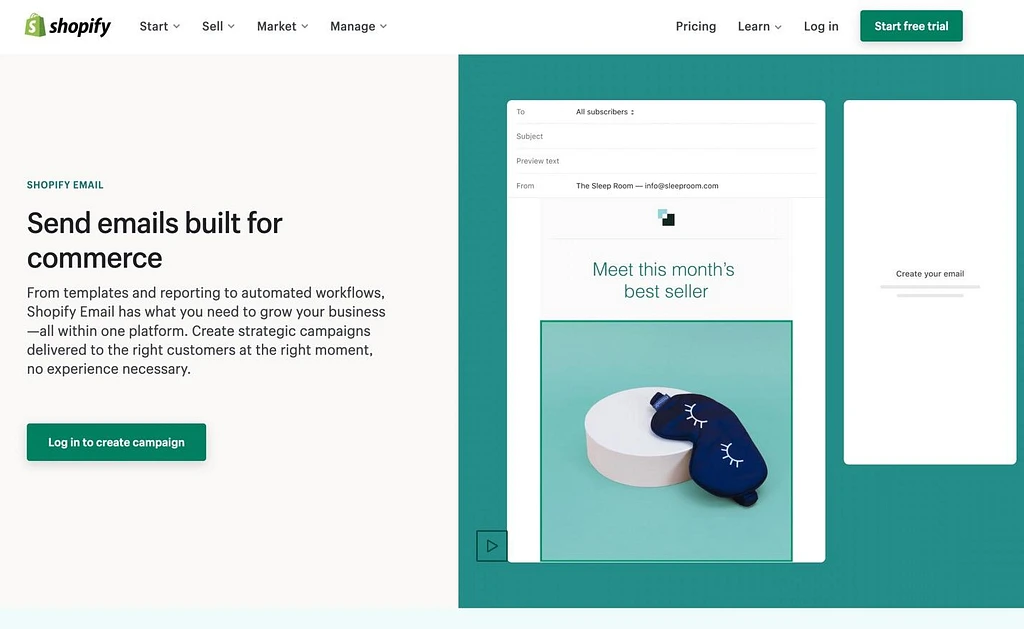
Embora estejamos confiantes de que Sendinblue e Shopify Email verificam a maioria dos requisitos, também temos uma lista das melhores ferramentas de email marketing para Shopify, que fala sobre outras alternativas viáveis, como:
- Omnisend
- Privado
- Klaviyo
- Seguno
É prudente testar todos eles, caso você descubra que uma interface funciona melhor para você. Dito isso, continue lendo para saber como criar uma campanha de e-mail marketing da Shopify com nossas principais opções: Sendinblue e Shopify Email.
Como criar uma campanha de email marketing no Shopify (os 2 melhores métodos)
Para esses dois métodos - usando Sendinblue e Shopify Email - abordaremos:
- Como criar listas de contatos
- Como segmentar
- Escolhendo modelos
- Criação, branding e personalização de e-mails
- Automatizando processos como recibos e e-mails de recuperação de carrinho abandonado
- Sincronizando contatos com seu site da Shopify
Se você ainda não configurou sua loja Shopify real, faça isso antes de continuar. Você pode seguir nosso tutorial da Shopify para saber como fazer isso.
Método 1: Sendinblue com Shopify
Aqui está o que você precisa para criar uma campanha de email marketing com Sendinblue e Shopify:
- Uma conta ou avaliação ativa da Shopify.
- Uma conta ou avaliação Sendinblue ativa
- O aplicativo Sendinblue Shopify instalado em sua loja Shopify
Depois de ter tudo isso pronto, é hora de fazer uma campanha de email marketing.
- Etapa 1 : criar uma lista e importar contatos
- Etapa 2 : use a lista pré-criada da Shopify para melhor sincronização
- Etapa 3 : adicionar um formulário de inscrição à Shopify
- Etapa 4 : considere a segmentação
- Etapa 5 : Crie uma campanha de marketing por e-mail da Shopify na Sendinblue
- Etapa 6 : configurar automações de comércio eletrônico
Etapa 1: criar uma lista e importar contatos
Logo após adicionar o aplicativo Sendinblue ao Shopify, o aplicativo sincroniza seus contatos atuais entre as duas plataformas. Dessa forma, você tem todos os contatos da Shopify na Sendinblue e vice-versa.
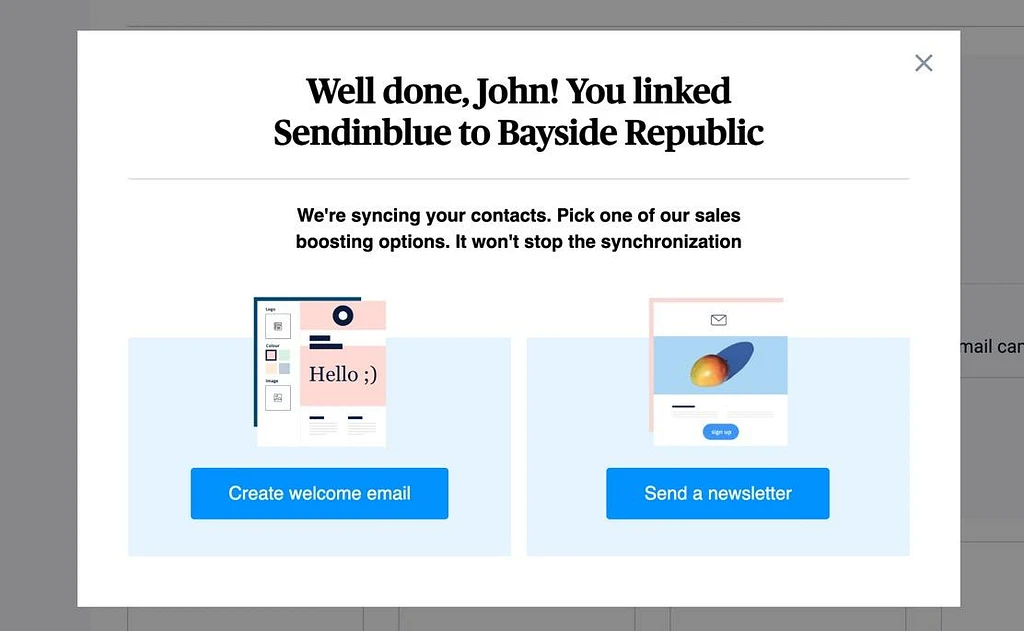
Mas você também vai querer importar contatos de qualquer outra fonte que você possa ter, e criar uma lista de contatos primários no Sendinblue (talvez várias listas para segmentação).
Para fazer isso, vá para Contatos no painel Sendinblue. Escolha um destes botões:
- Contatos importantes
- Criar um contato
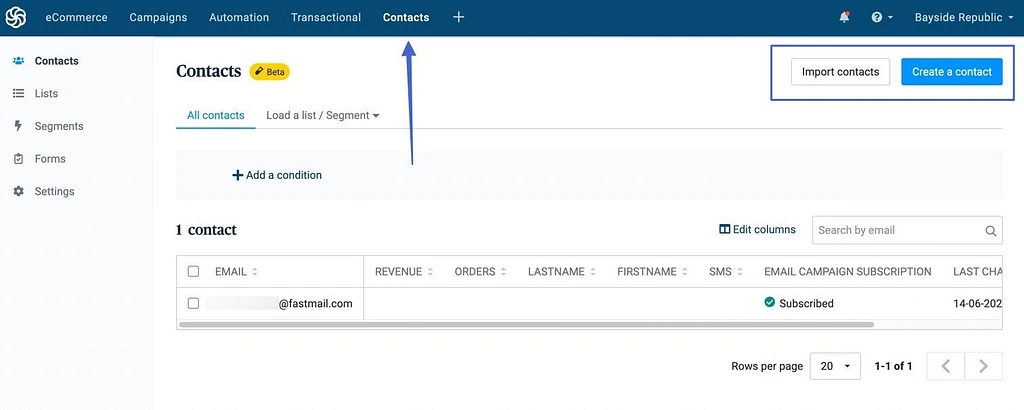
O botão Importar produtos permite adicionar contatos carregando um arquivo ou copiando e colando de outro programa.
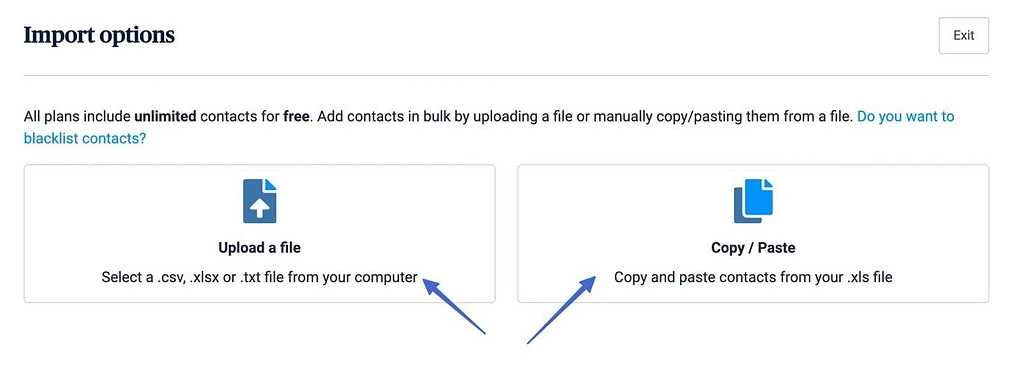
O botão Criar um contato mostra um formulário para digitar manualmente as informações de contato e salvá-lo em sua lista.
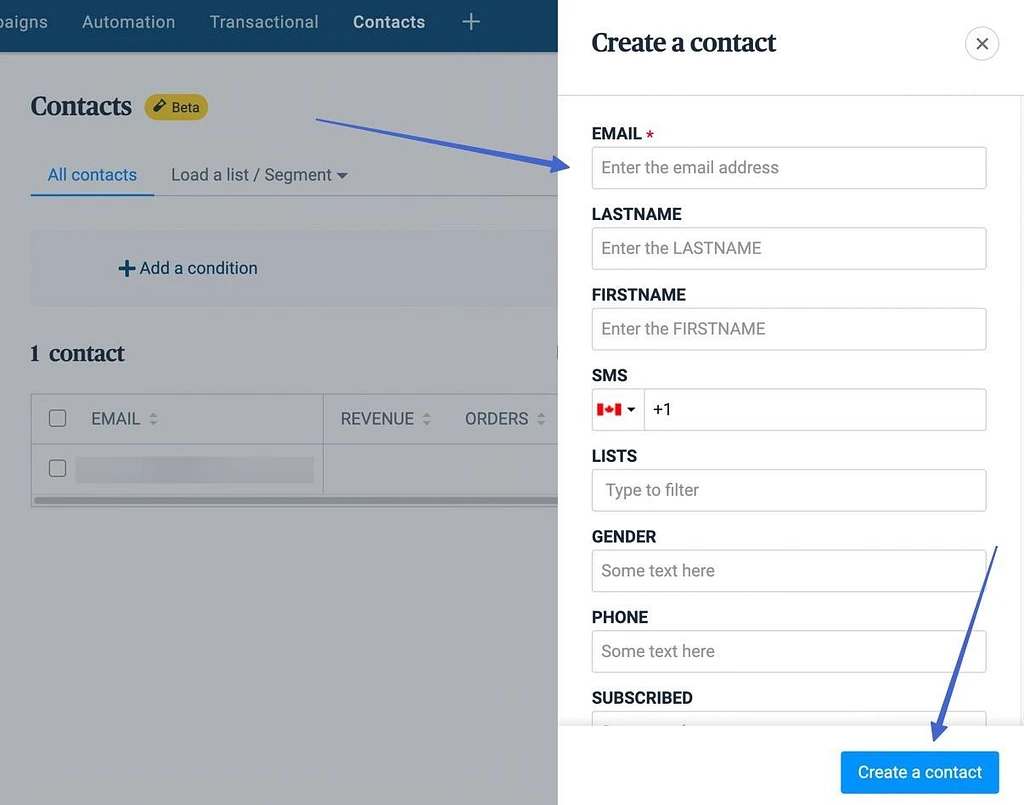
Conforme você adiciona contatos, ou conforme as pessoas se inscrevem em seu site da Shopify, a lista principal de Contatos é sincronizada e atualizada no Sendinblue, onde você pode ver todas as informações de contato, status de assinatura e atividades.
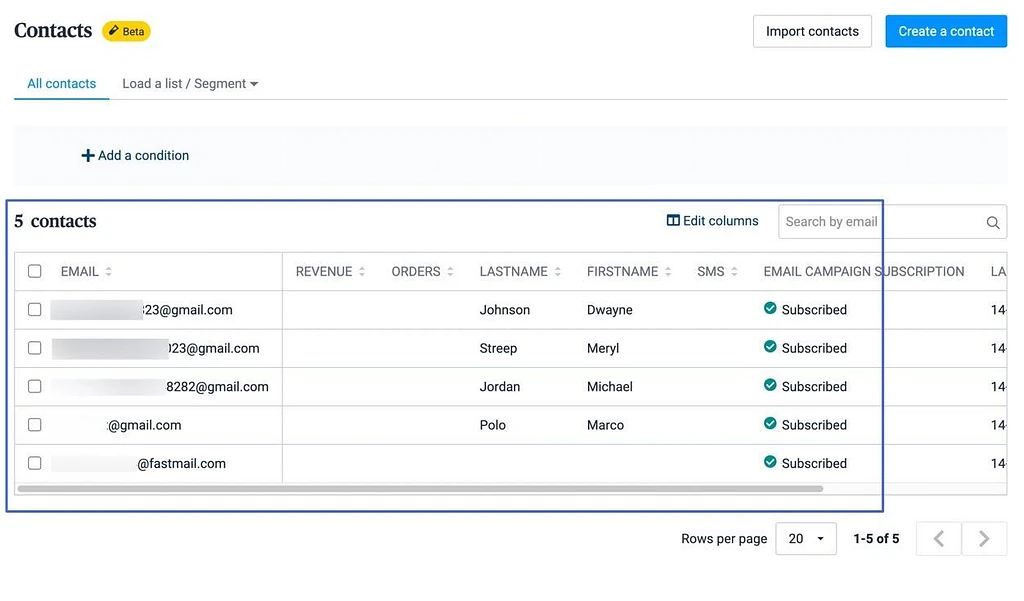
Etapa 2: use a lista pré-criada da Shopify para melhor sincronização
Na Sendinblue, a lista Todos os contatos é apenas uma coleção geral de todos os seus endereços de e-mail. Você deve criar uma lista para obter assinaturas da Shopify e para uma organização mais forte.
Uma maneira de fazer isso é indo em Contatos > Listas > Adicionar uma nova lista na Sendinblue.
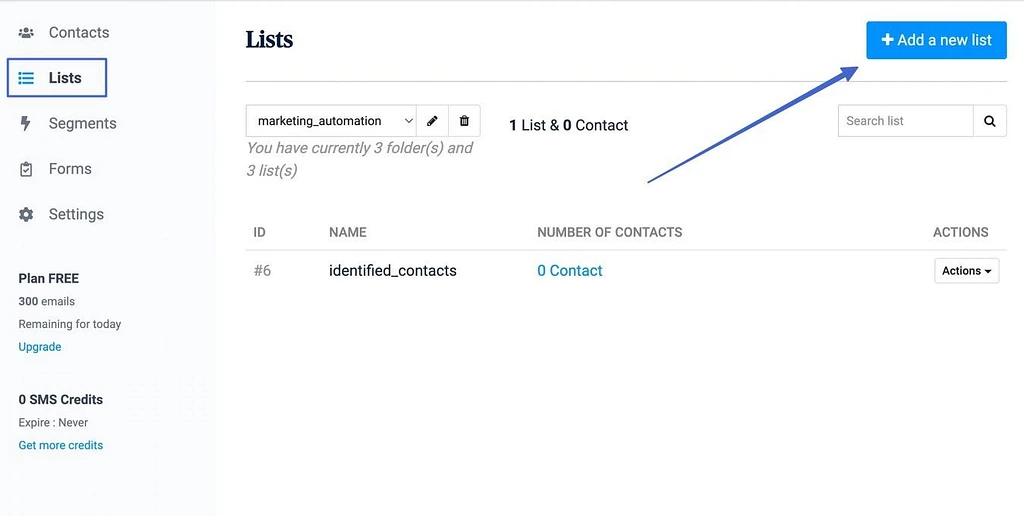
No entanto, recomendamos seguir a lista pré-criada do Shopify , que já é adicionada à sua conta Sendinblue após a instalação do aplicativo Sendinblue. Esta lista sincroniza as duas plataformas.
Portanto, vá para a página geral de contatos e selecione todos os contatos que deseja mover para a lista da Shopify . Clique no botão Adicionar a uma lista .
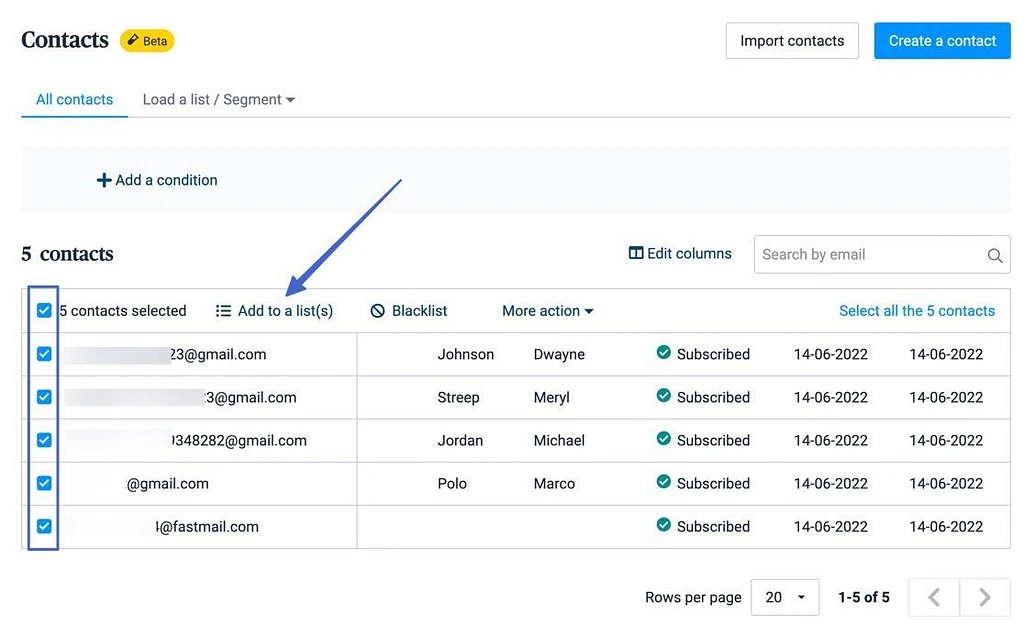
Verifique a lista Shopify (Integrações) e clique em Adicionar .
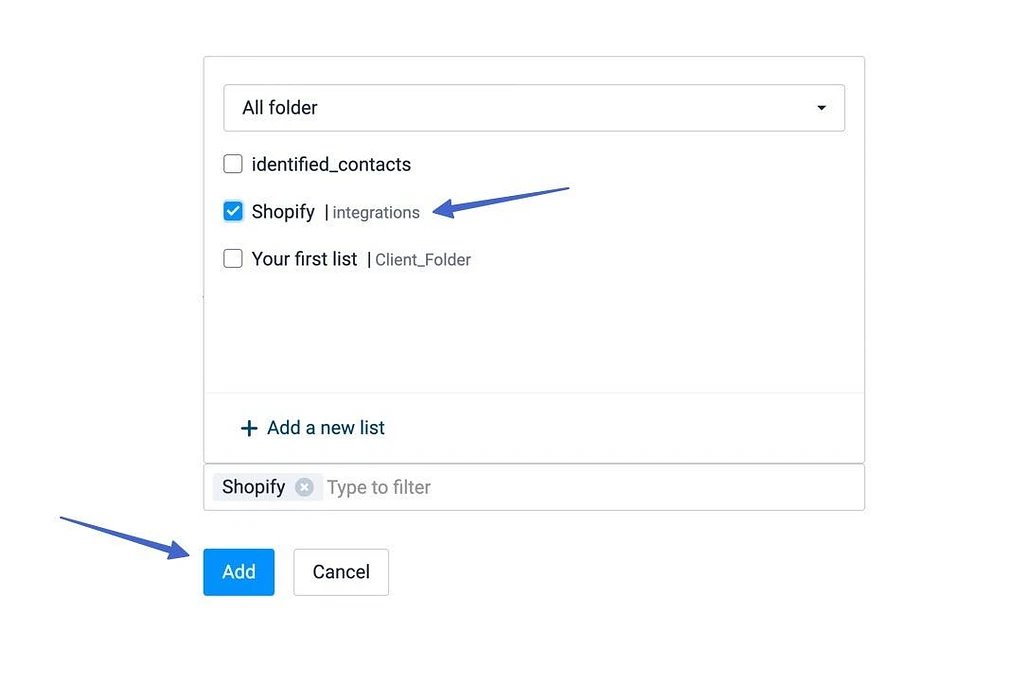
Agora, a lista Shopify tem esses contatos.
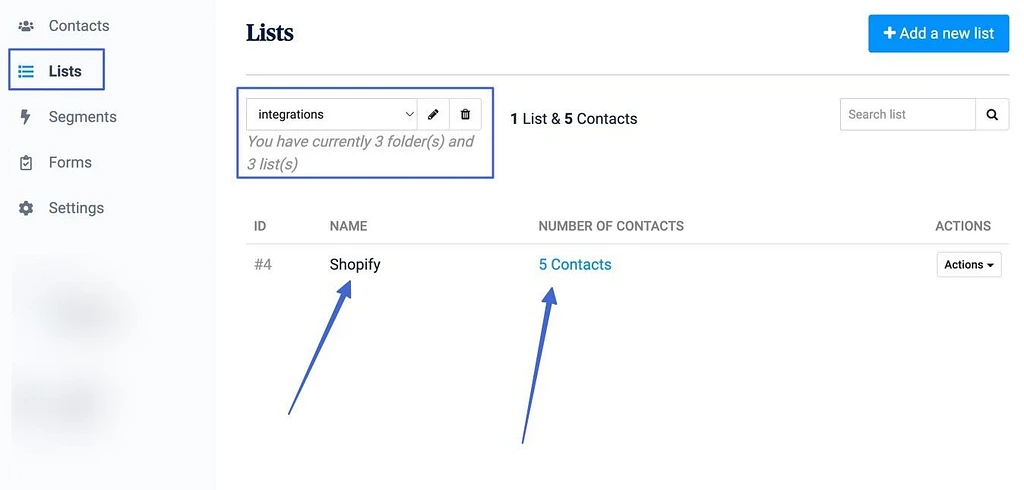
Etapa 3: adicionar um formulário de inscrição à Shopify
Com a integração Shopify/Sendinblue, todos os formulários que você adiciona a uma loja da Shopify enviam todos os dados para sua lista Shopify pré-criada na Sendinblue. Isso facilita, então tudo o que você precisa fazer é adicionar um formulário no Shopify ou verificar se o seu tema tem um.
Para começar, vá para Temas > Personalizar na Shopify. Role pelo seu tema para descobrir se ele já tem algum formulário de assinatura adicionado. Por exemplo, é comum encontrá-los no rodapé.
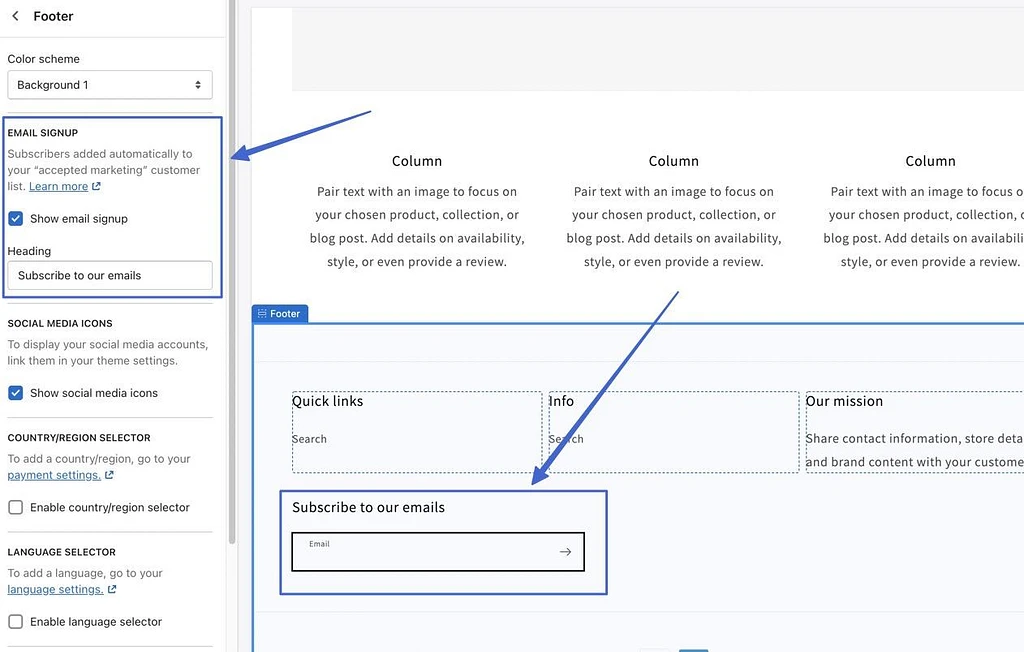
Você também pode inserir um formulário de inscrição por e-mail clicando no botão Adicionar seção em qualquer lugar no editor de arrastar e soltar da Shopify. Escolha o módulo de inscrição de e-mail .
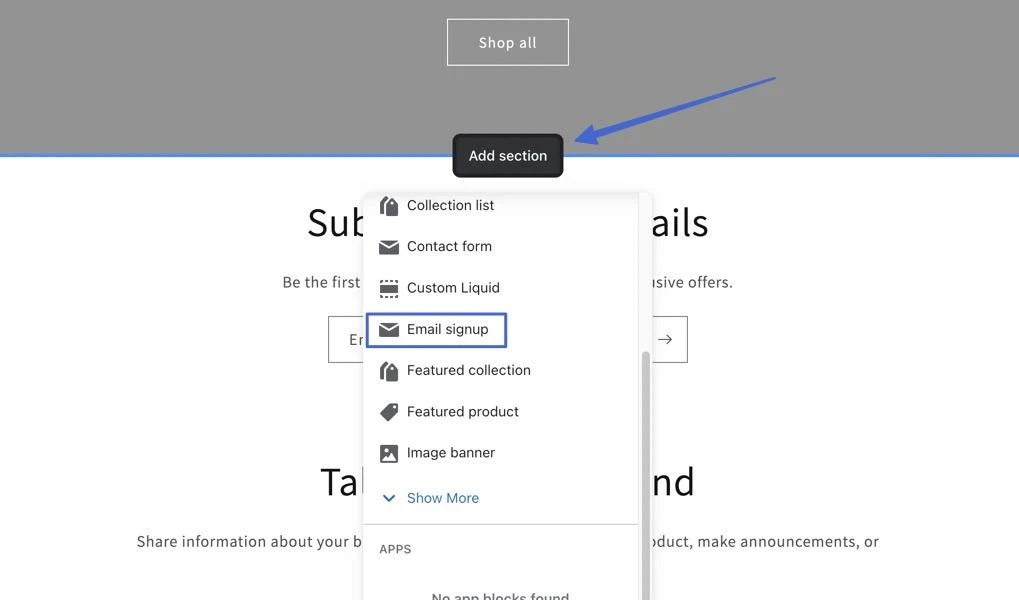
Você pode personalizar o estilo do formulário e o tipo de informação que ele coleta.
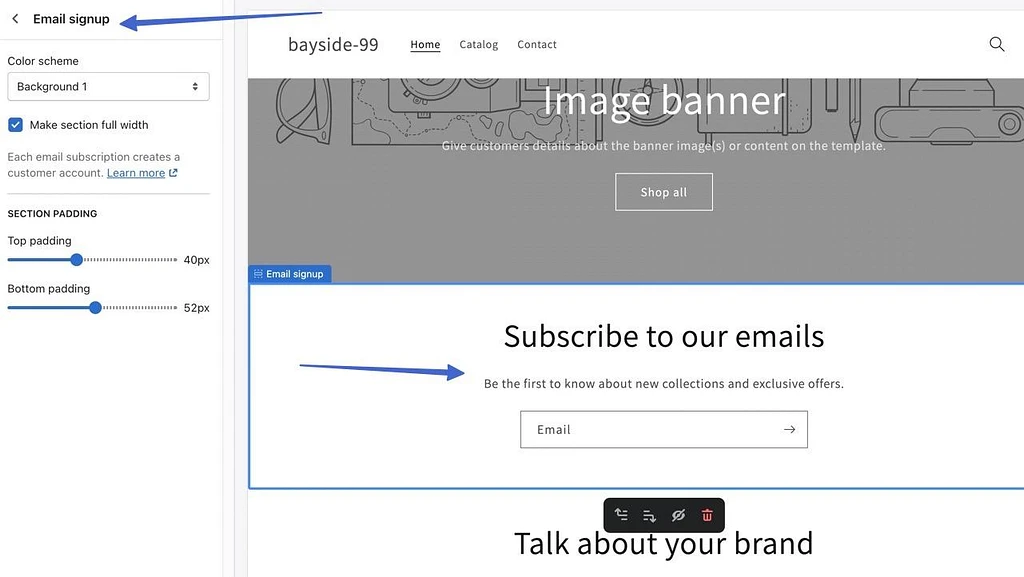
Agora, quando um cliente digita seu endereço de e-mail ou depois de concluir um pedido na Shopify, várias coisas acontecem:
- Eles são adicionados como clientes na Shopify
- Eles são adicionados como um contato na lista Sendinblue Shopify
- Eles são marcados como “Subscritos” na Sendinblue para que recebam todas as suas comunicações por e-mail
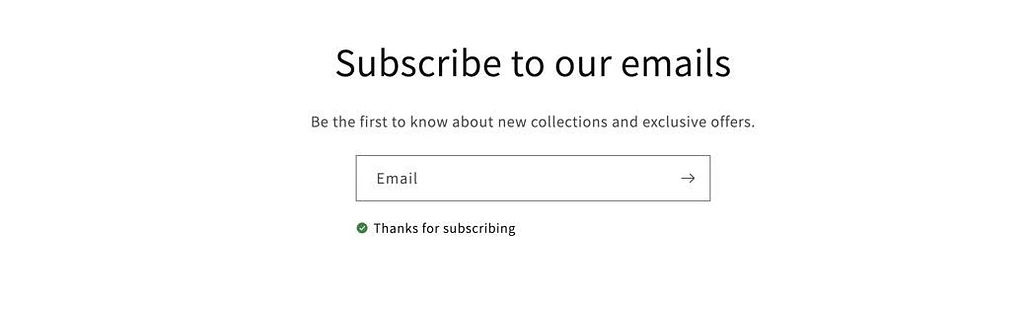
Cada novo contato vai direto para a lista do Shopify , tudo sem que você precise vincular manualmente os formulários do Shopify ao Sendinblue.
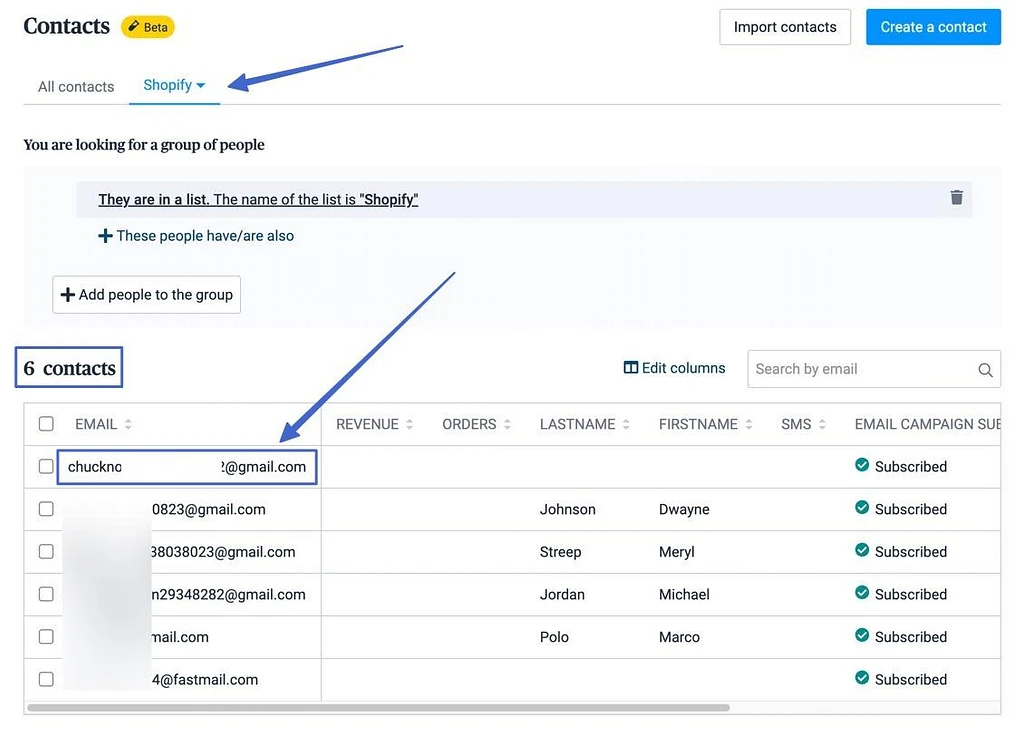
Etapa 4: considere a segmentação
Outra maneira de segmentar melhor o mercado com e-mails e organizar suas campanhas é criando segmentos. Os segmentos são diferentes das listas porque usam lógica e condições inteligentes em vez de criação manual pelo administrador.
Para fazer um segmento, vá para Contatos > Segmentos > Criar um segmento .
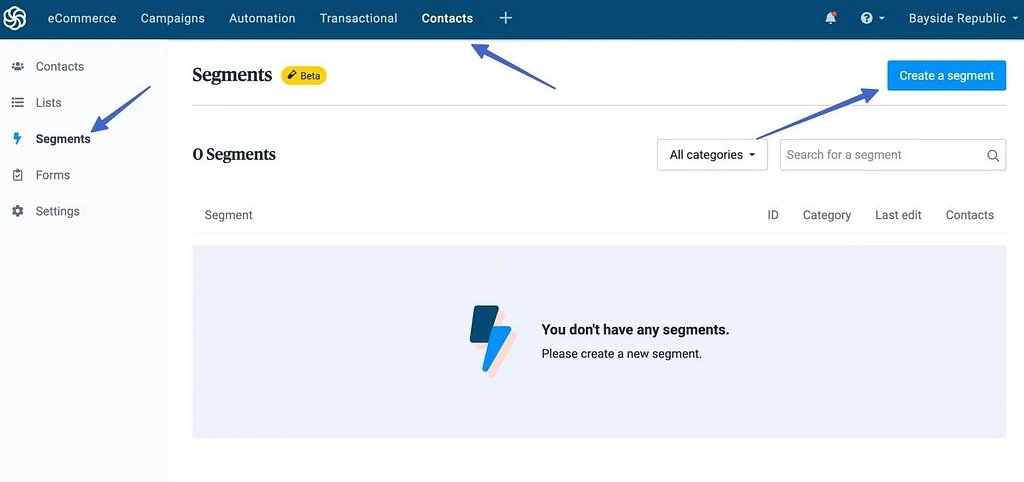
Ao criar um segmento, use o menu suspenso Selecionar condição para selecionar propriedades e eventos que devem ocorrer para que um contato seja colocado dentro do segmento.
Por exemplo, você só pode enviar um contato para um segmento se ele tiver clicado em um link em um e-mail ou se for de um determinado sexo ou idade.
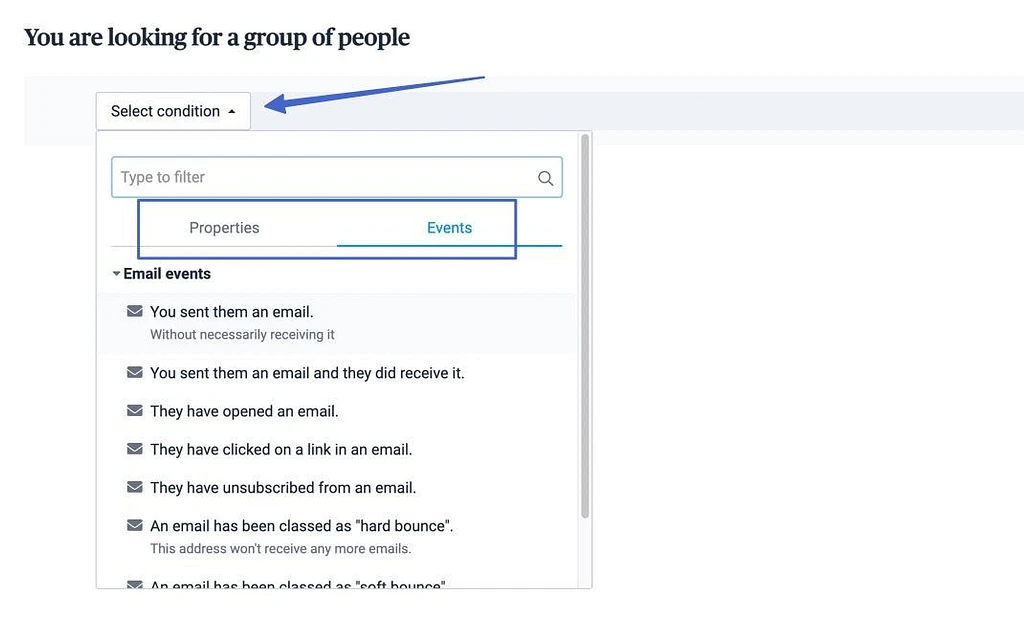
Lembre-se de que os segmentos geralmente exigem captura de dados adicionais em seus formulários; se você quiser segmentar por gênero, você deve solicitar isso em seus formulários.
Etapa 5: crie uma campanha de marketing por e-mail da Shopify na Sendinblue
As campanhas de e-mail são para agendamento de e-mails manuais, como promoções e anúncios. Eles não são automatizados como fluxos de trabalho ou emails transacionais.
Para iniciar uma campanha, clique em Campanhas > Criar uma campanha de e-mail .
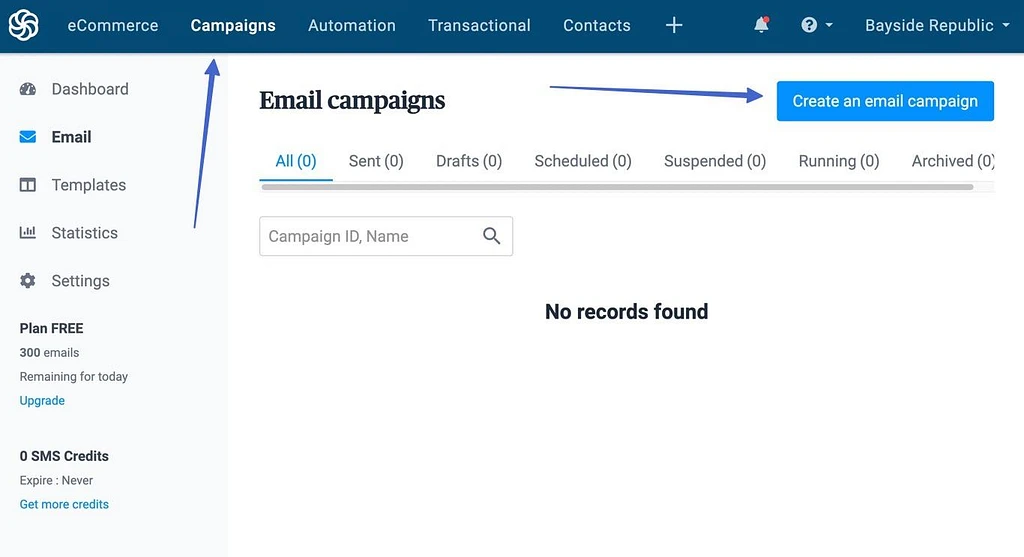
Escolha Regular ou Teste A/B (ótimo para avaliar quais tipos de designs de e-mail ou assuntos funcionam melhor) e digite um Nome de campanha para sua própria referência. Clique no botão Criar campanha para prosseguir.
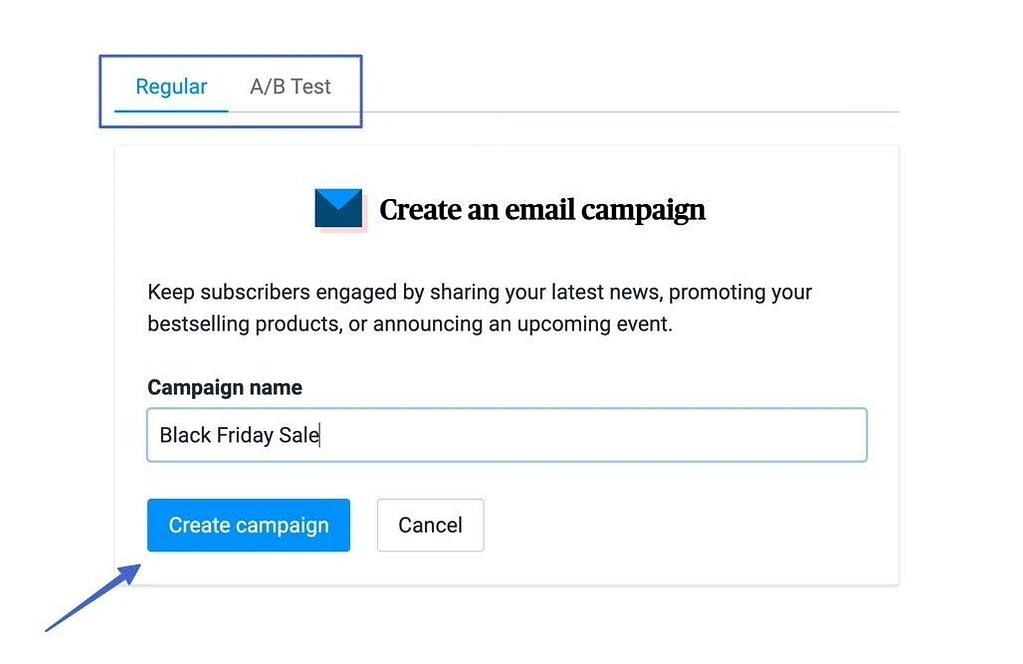
Você é apresentado a uma lista de etapas para concluir a campanha. A primeira é a seção De , onde você preenche:
- O endereço de e-mail que você deseja mostrar no campo De
- O nome que você gostaria que aparecesse nas caixas de entrada de e-mail (provavelmente o nome da sua empresa)
Clique em Salvar .
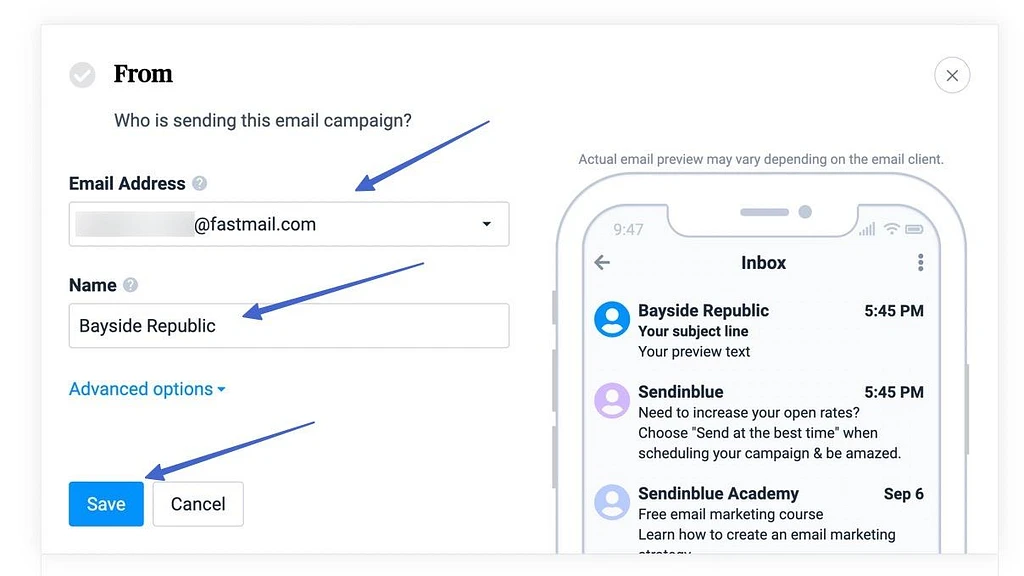
A seção Para pergunta para quem você gostaria de enviar a campanha. Listas de Seleção ou Segmentos . No campo Enviar para , pesquise e insira uma lista que faça mais sentido para esta campanha. Recomendamos seguir a lista Shopify , pois ela é sincronizada com sua loja com muita facilidade.
Veja quantos destinatários receberão o e-mail para garantir que você tenha as configurações corretas. Clique em Salvar para continuar.
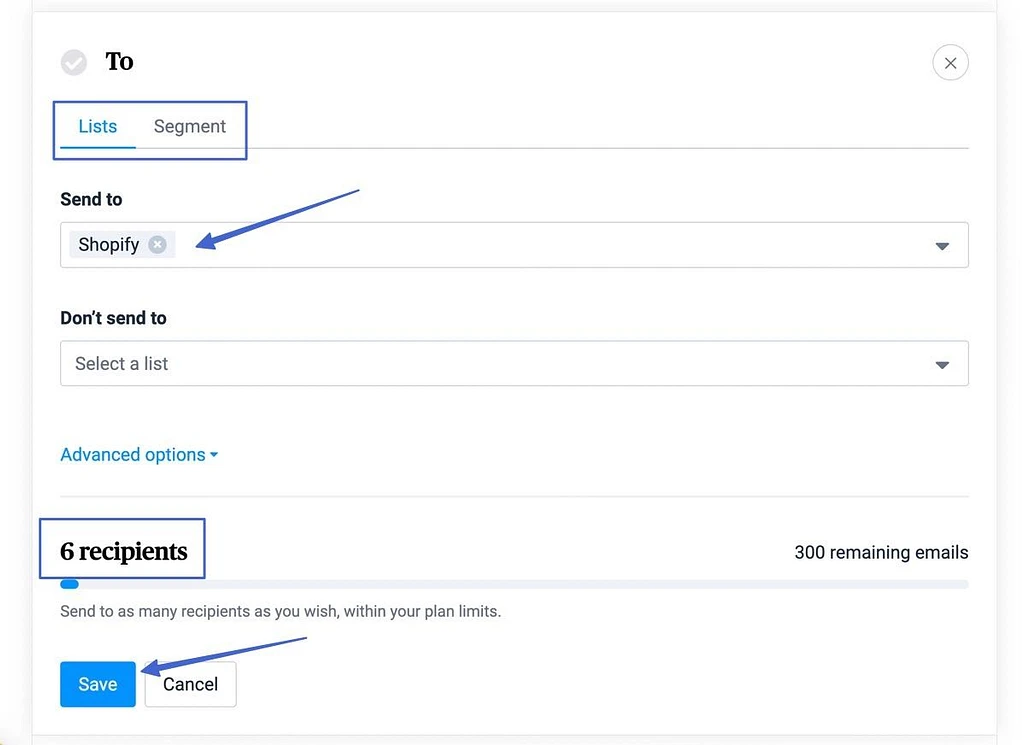
Em seguida, digite uma linha de assunto e um texto de visualização . Eles aparecem nas caixas de entrada dos clientes e são as primeiras coisas que os convencem a abrir o e-mail, então faça valer a pena!
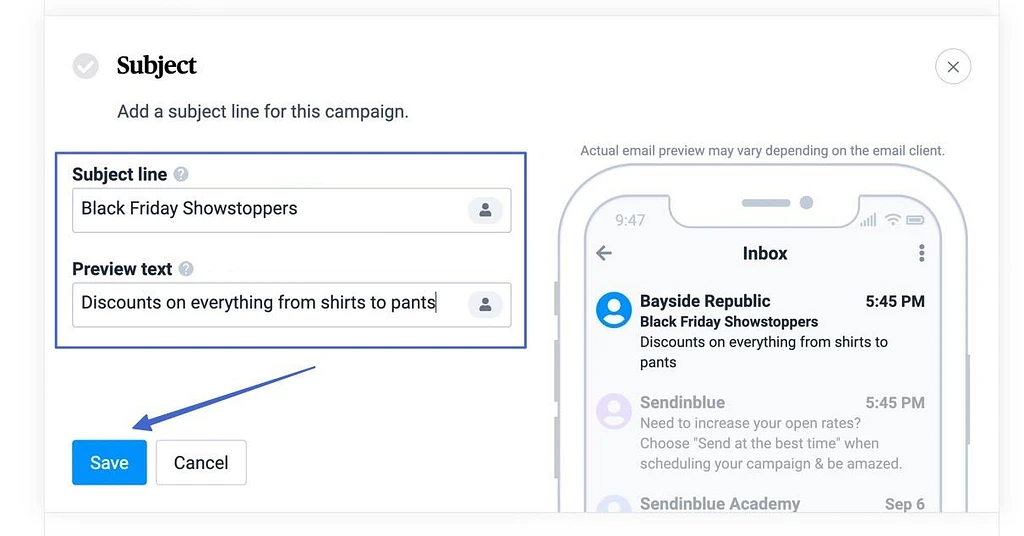
A próxima etapa pede que você escolha um modelo.

Use os filtros:
- Layouts: layouts formatados sem qualquer design (ótimo para marcar seu próprio e-mail)
- Galeria de modelos: modelos totalmente projetados para determinadas ocasiões (melhor para a menor quantidade de trabalho)
- Meus modelos: modelos que você mesmo salvou
- Campanhas: Permite duplicar uma campanha anterior
- Codifique seu próprio: Bom se você é um codificador ou pretende transferir o código de um modelo de terceiros
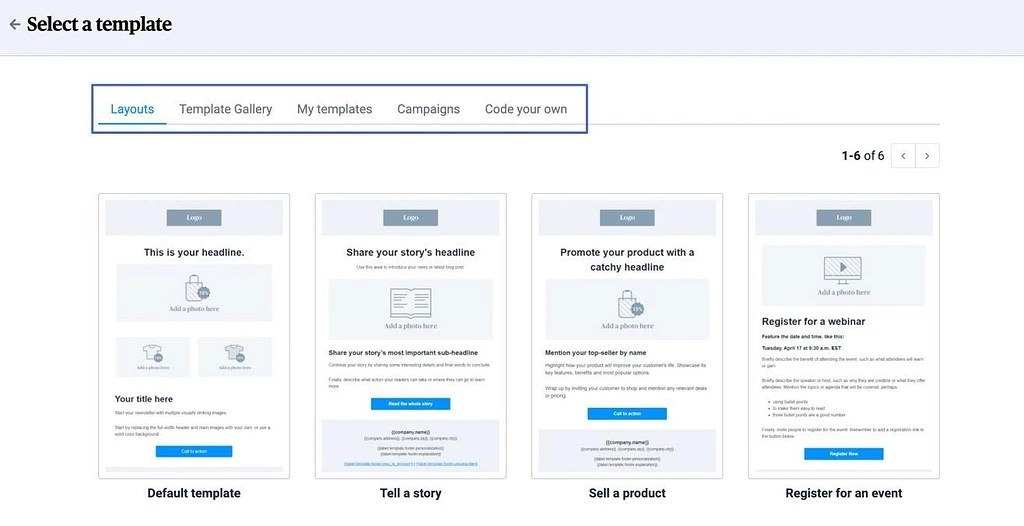
Recomendamos que você use principalmente a Galeria de Layouts e Modelos .
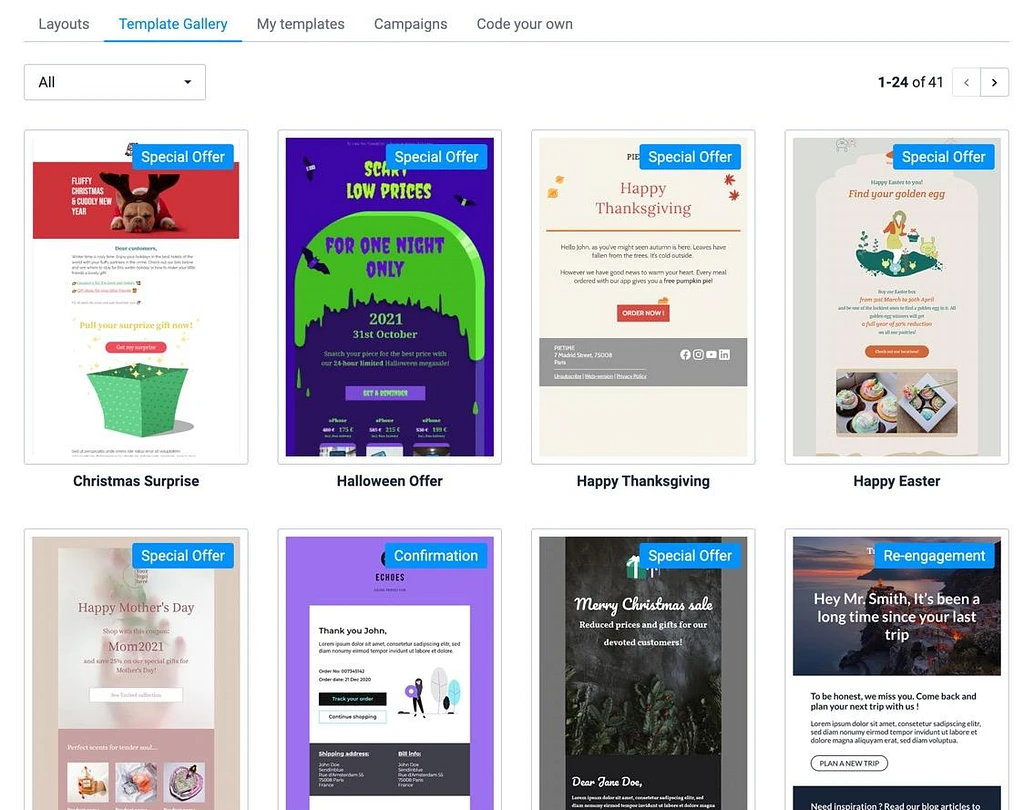
Clique nos filtros para encontrar os modelos mais relevantes e clique em Usar modelo para colocá-lo no editor.
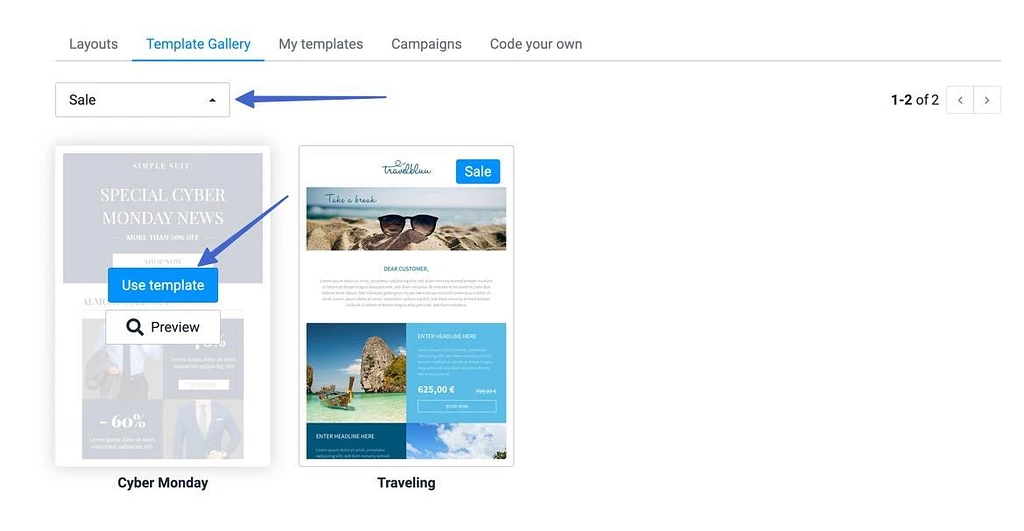
O editor Sendinblue possui ferramentas de arrastar e soltar onde você pode adicionar módulos à esquerda ou clicar nos elementos para editá-los.
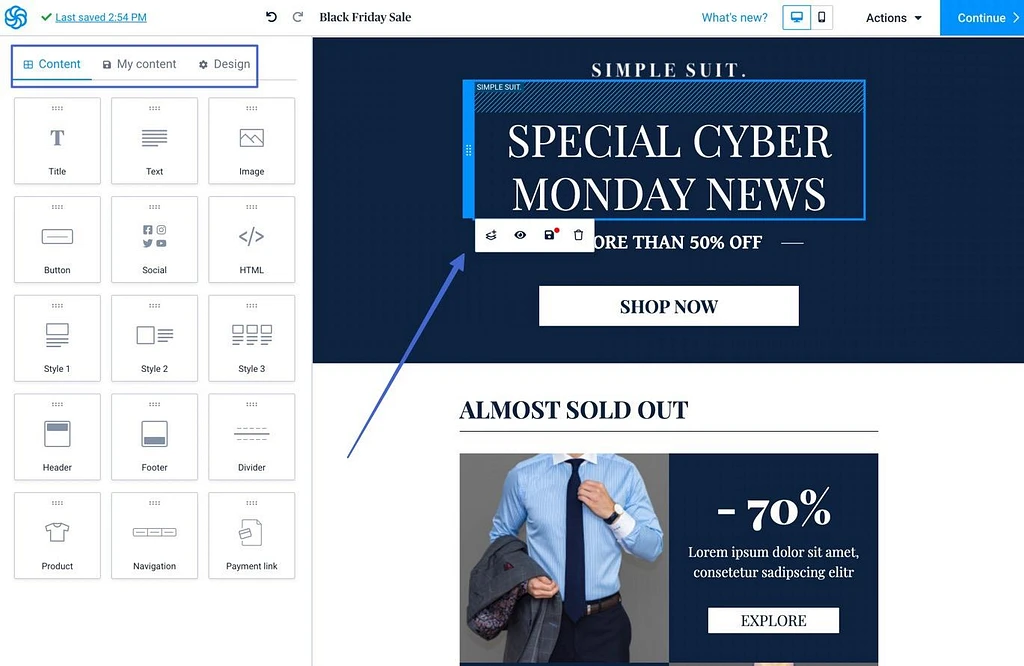
A integração Shopify também oferece um módulo de conteúdo do produto que é sincronizado com sua loja.
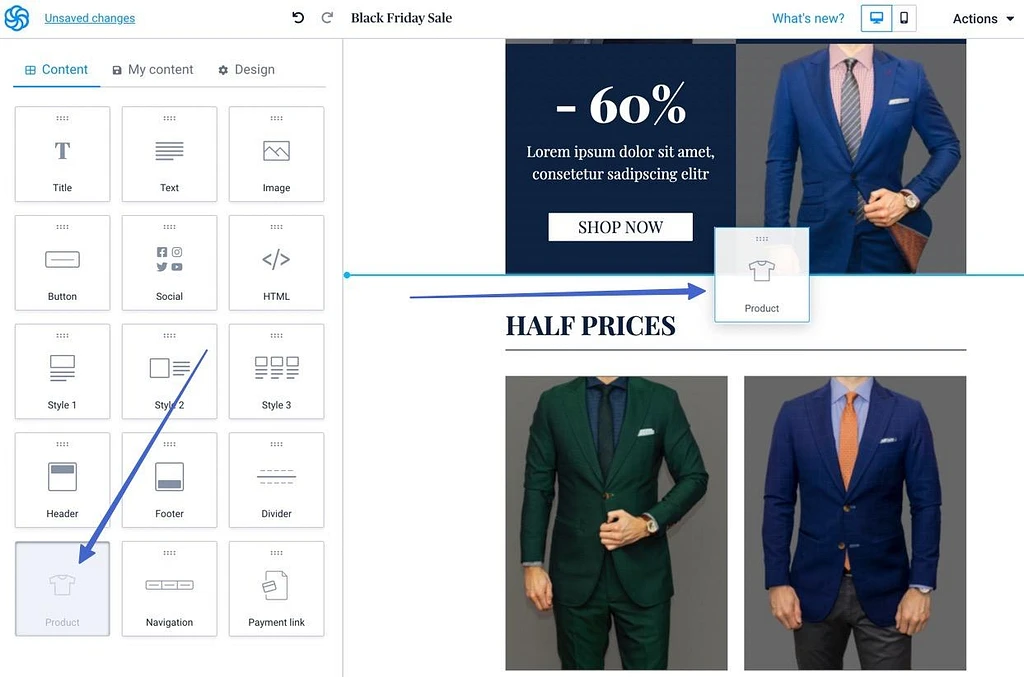
Basta adicionar o módulo à campanha de e-mail e, em seguida, pesquisar os itens que deseja colocar no e-mail.
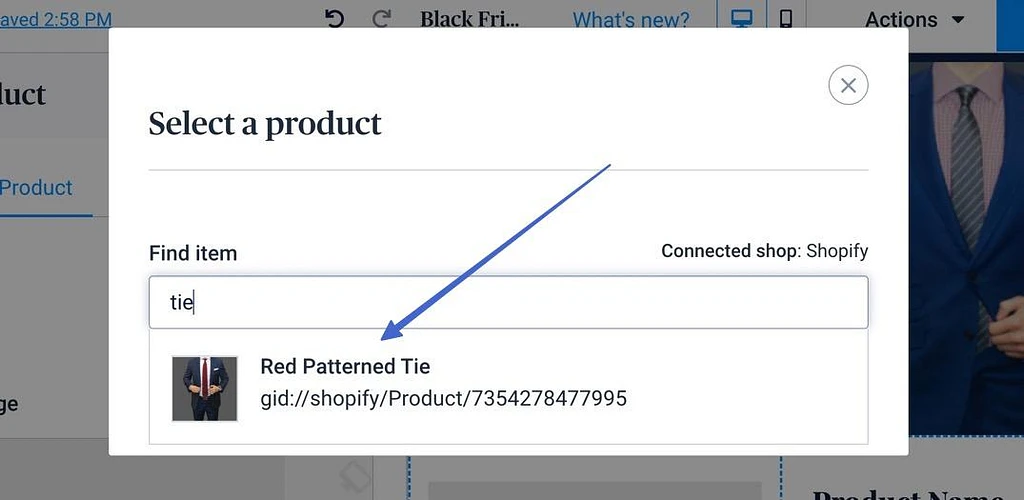
A Sendinblue extrai todas as informações, imagens e links relevantes para o produto para que você não precise adicionar o produto manualmente.
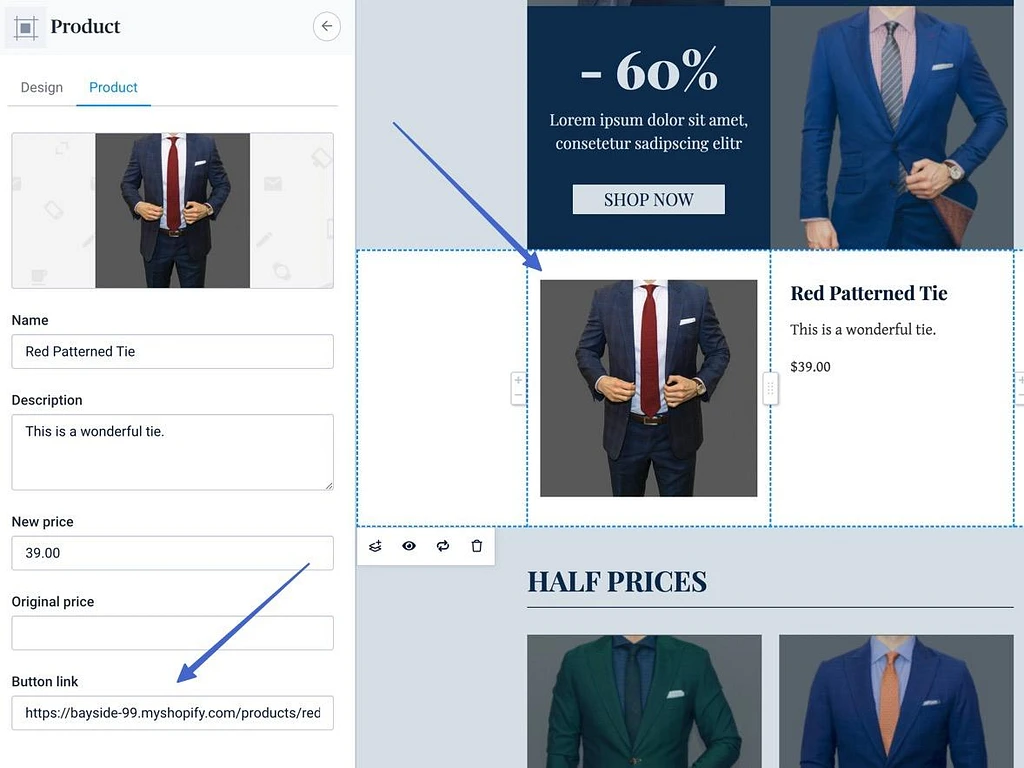
Quando terminar o design, confirme as alterações e clique em Visualizar e testar ou Agendar .
O botão Visualizar e testar permite ver o e-mail em diferentes dispositivos e enviá-lo para sua própria caixa de entrada.
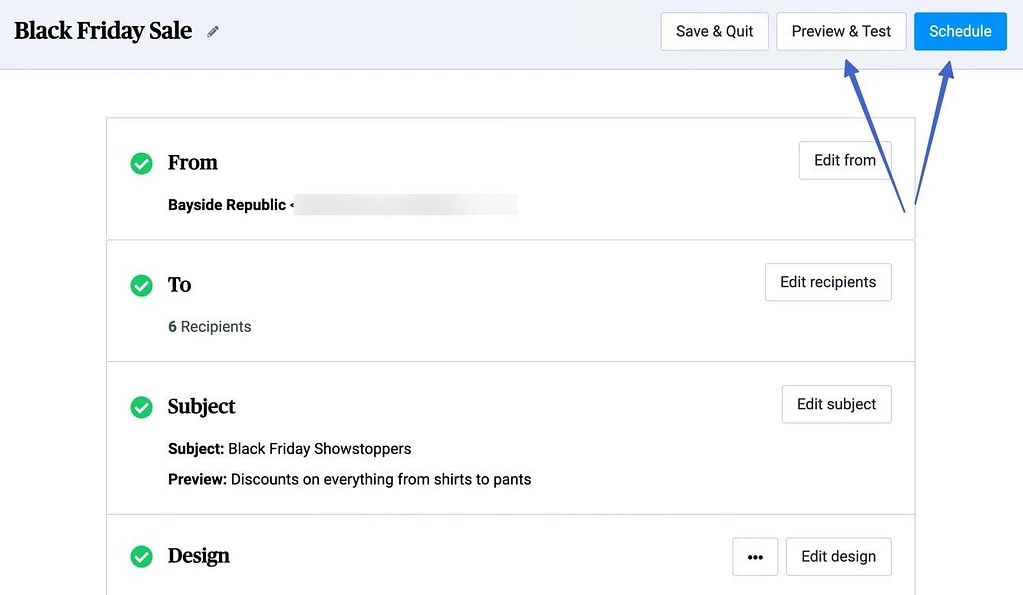
O botão Agendar oferece opções para:
- Envie agora
- Cronograma
- Escolha o melhor horário com base em algoritmos
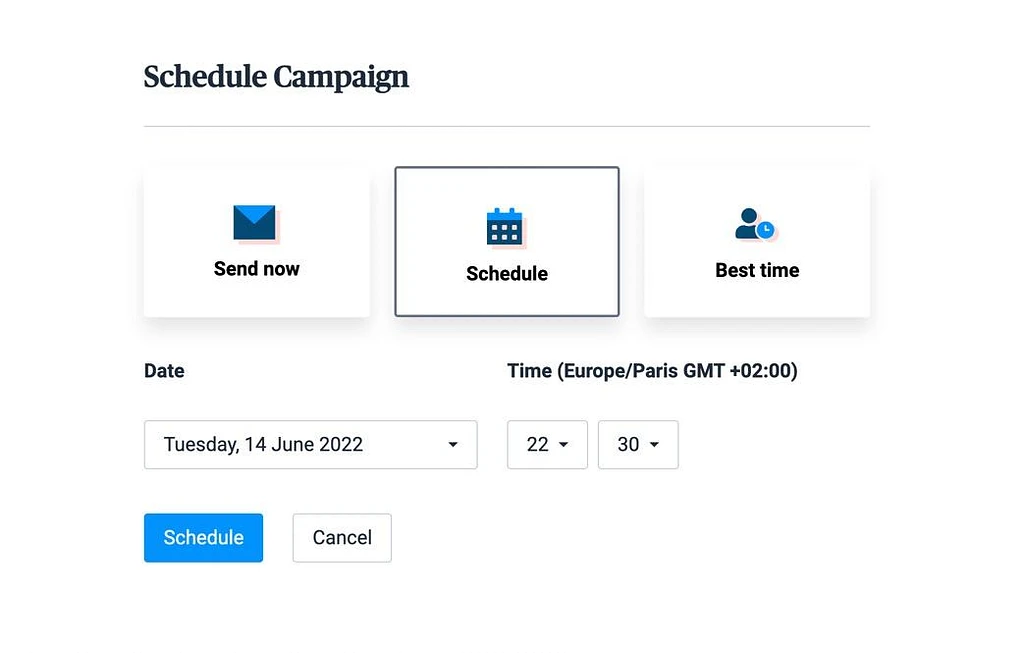
Etapa 6: configurar automações de comércio eletrônico
As automações de comércio eletrônico vêm em duas formas:
- Automações/fluxos de trabalho: como e-mails para carrinhos abandonados, compras de produtos e eventos no site.
- Transacional: como e-mails para recibos de vendas, confirmações de envio e status de pedidos.
Para configurar automações/fluxos de trabalho, acesse Automação > Criar seu primeiro fluxo de trabalho na Sendinblue.
Você pode escolher um fluxo de trabalho pré-fabricado ou criar um personalizado. As opções para comércio eletrônico incluem:
- Recuperação de carrinho abandonado
- Compra de produtos
- Mensagem de boas-vindas
- Atividade de marketing
- Eventos do site
- Visitas à página
Para este tutorial, continuaremos a fazer um e-mail de carrinho abandonado .
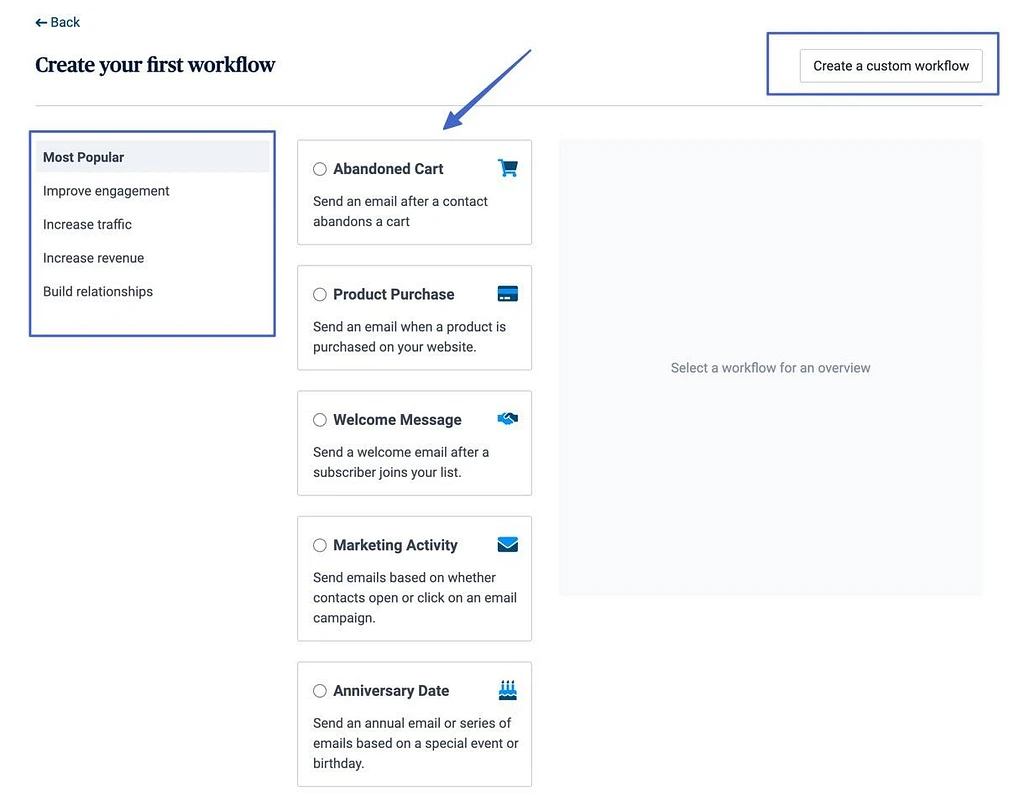
Escolha o fluxo de trabalho pré-fabricado. Você pode visualizar as ações que ocorrem no fluxo de trabalho. Clique em Criar quando estiver pronto.
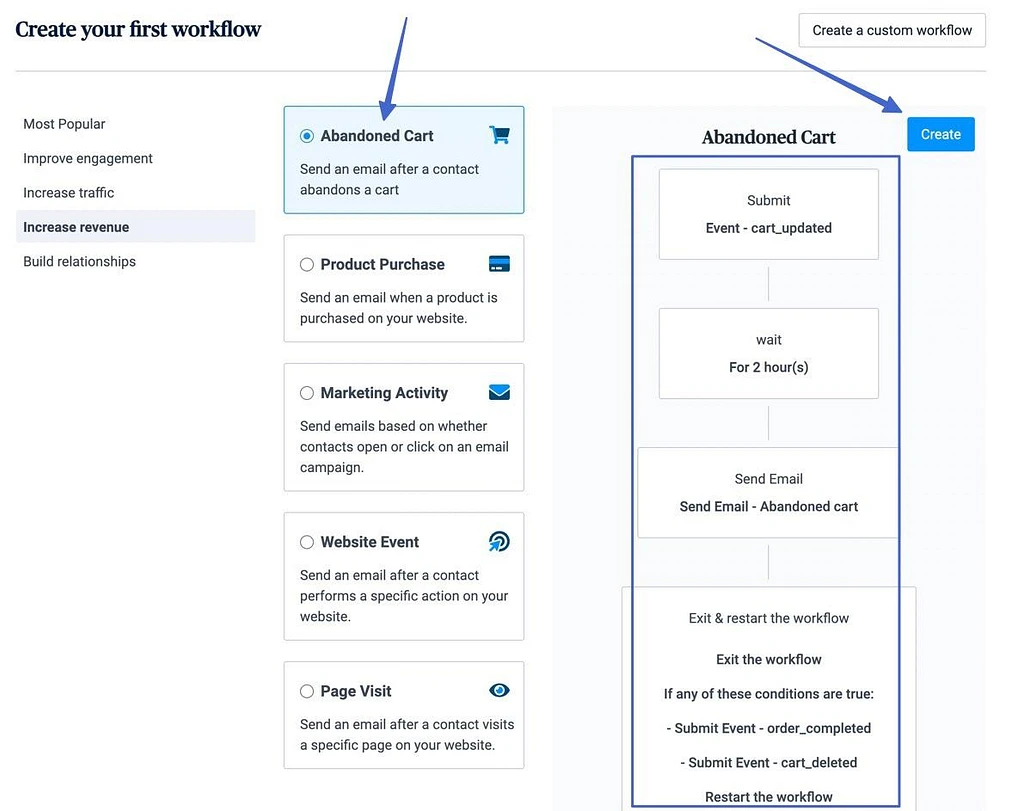
Percorra as várias etapas mostradas para concluir o fluxo de trabalho. Por exemplo, você deve nomear algumas das ações para sua referência e definir um período de tempo antes de enviar um email de carrinho abandonado.
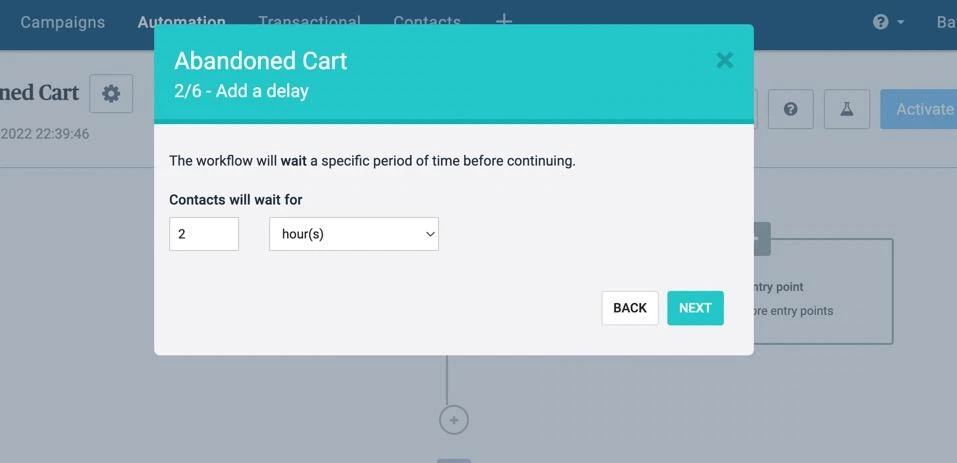
Você verá um visual do fluxo de trabalho, que pode ser editado com base em seus requisitos. Clique no botão Ativar o fluxo de trabalho para concluir o processo.
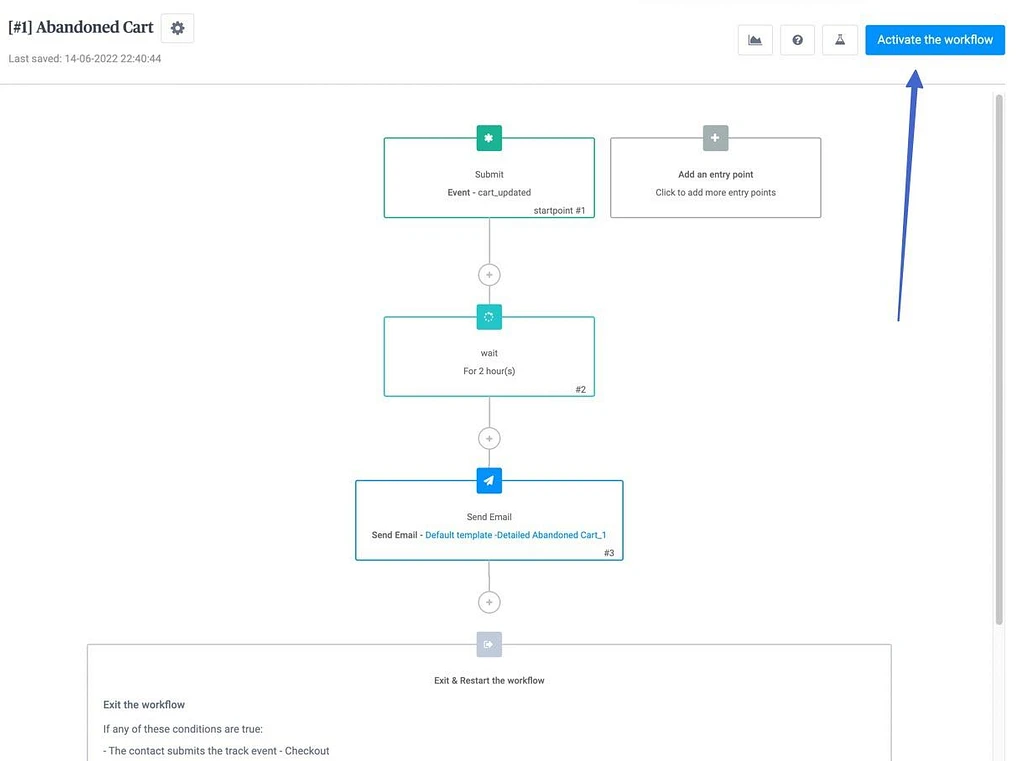
Apenas certifique-se de testar se está funcionando em sua loja da Shopify.
Por fim, é possível substituir os e-mails transacionais da Shopify por seus próprios designs da Sendinblue. Para que isso aconteça, vá para a guia Transacional na Sendinblue e leia as etapas para implementá-las em sua loja.
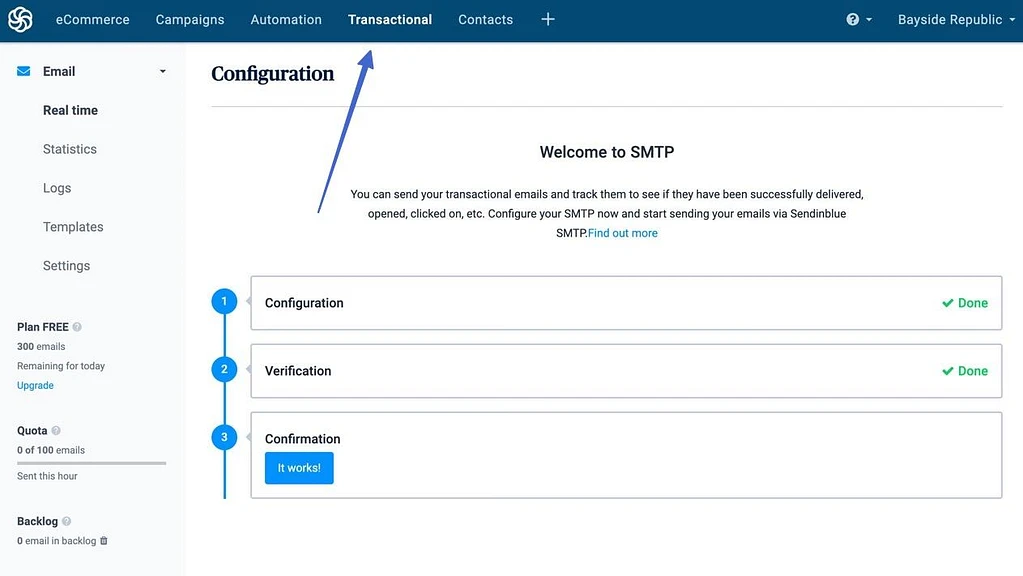
Método 2: use o aplicativo de marketing por e-mail da Shopify
O Shopify Email é um aplicativo que funciona diretamente no painel da Shopify. Para executar esta configuração, você precisará de:
- Uma conta ou avaliação ativa da Shopify (você deve escolher um plano de pagamento para enviar e-mails)
- O aplicativo Shopify Email Marketing instalado em sua conta
O Shopify Email permite enviar até 10.000 e-mails por mês gratuitamente com sua assinatura da Shopify. Depois disso, você pagará US$ 0,001 por e-mail. Portanto, se você enviar 15.000 e-mails por mês, precisará pagar US$ 5 pelos 5.000 e-mails acima do limite gratuito de 10.000.
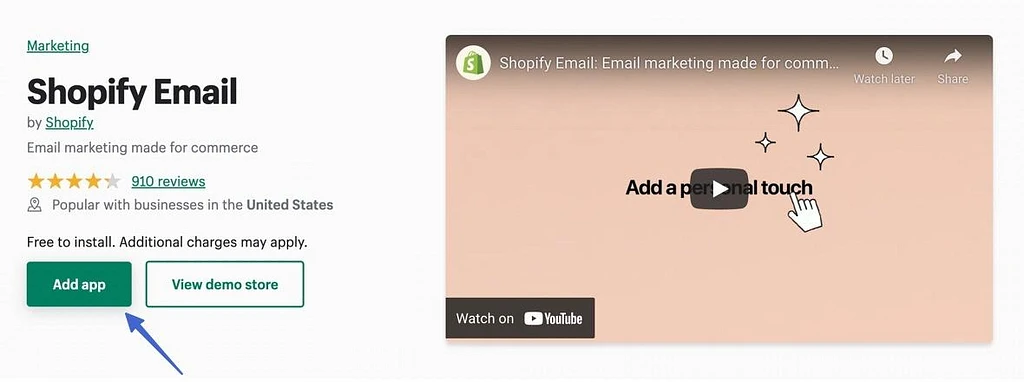
Após a instalação, você não precisa se preocupar muito em termos de configuração, pois Shopify automaticamente faz o seguinte para você:
- Coloca todas as assinaturas de formulários de e-mail na lista de contatos
- Tem configurações para automações e fluxos de trabalho
- Sincroniza produtos
- Permite segmentação
Aqui estão as etapas a serem seguidas se você estiver usando o aplicativo Shopify Email Marketing:
- Etapa 1 : criar uma campanha de e-mail
- Passo 2 : Escolha um modelo
- Etapa 3 : adicione detalhes da campanha, como assinantes, linha de assunto e texto de visualização
- Passo 4 : Edite seu e-mail
Etapa 1: criar uma campanha de e-mail
Na Shopify, vá para Apps > Shopify Email e clique no botão Criar uma campanha de email para começar.
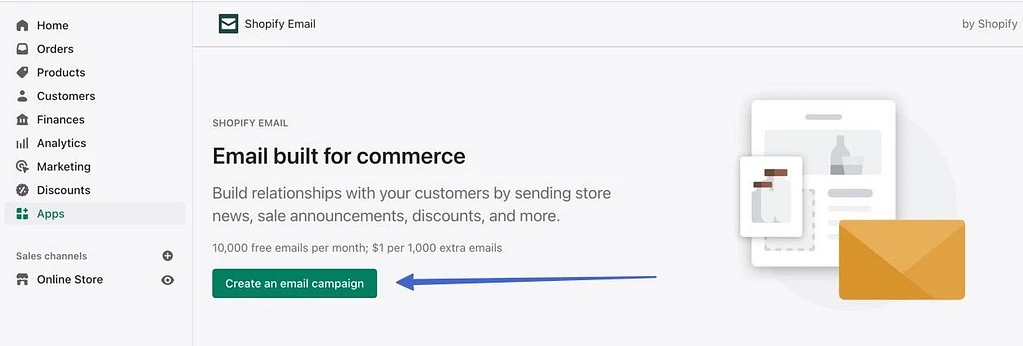
Etapa 2: escolha um modelo
Percorra a longa lista de modelos de marca da Shopify. Eles têm opções para reabastecimento de produtos, eventos futuros, recém-chegados e muito mais. Esta página também tem um botão no canto superior direito para gerenciar todas as marcas de modelos para que pareçam iguais em todos os e-mails.
Clique em um modelo quando encontrar um que funcione.
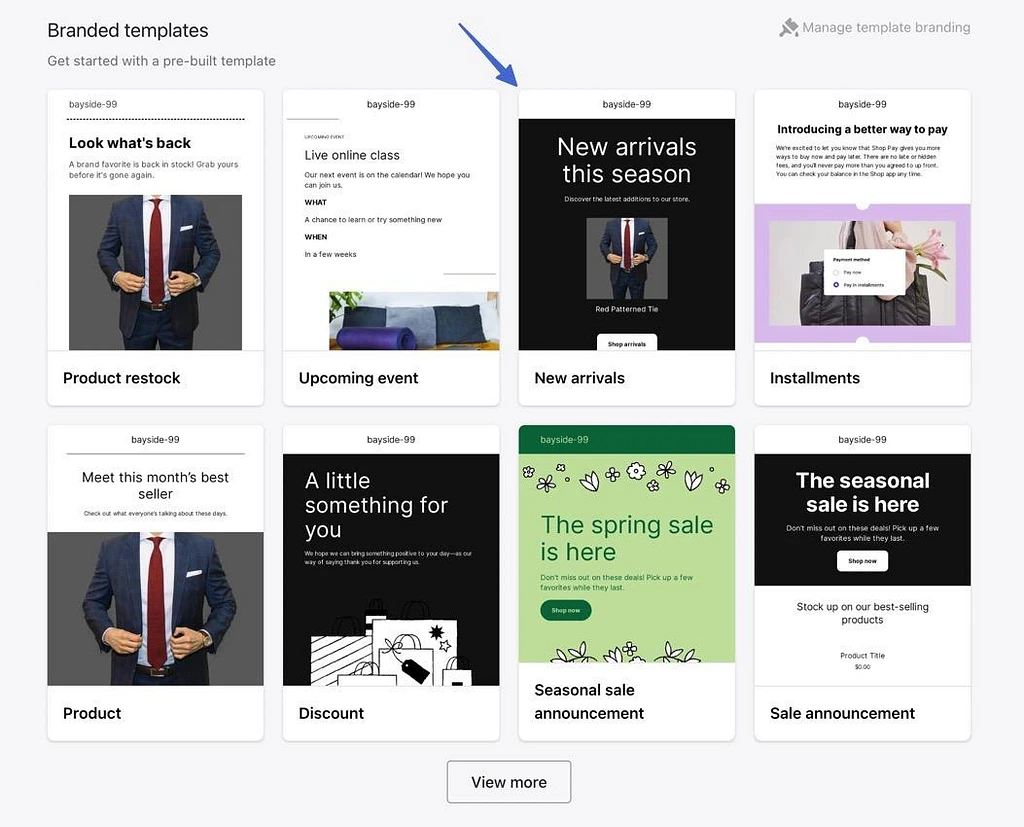
Etapa 3: adicione detalhes da campanha, como assinantes, linha de assunto e texto de visualização
Isso leva você ao editor de campanha de e-mail da Shopify. Comece escolhendo o menu suspenso Para . Escolha a lista de assinantes ou segmento para o qual deseja enviar.
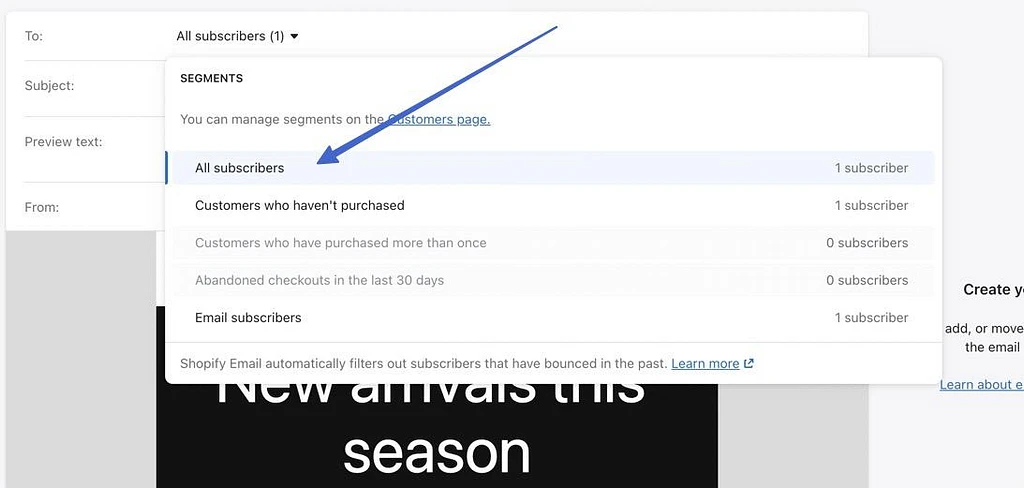
Em seguida, preencha os campos Assunto e Texto de visualização . Ambos aparecem nas caixas de entrada do cliente.
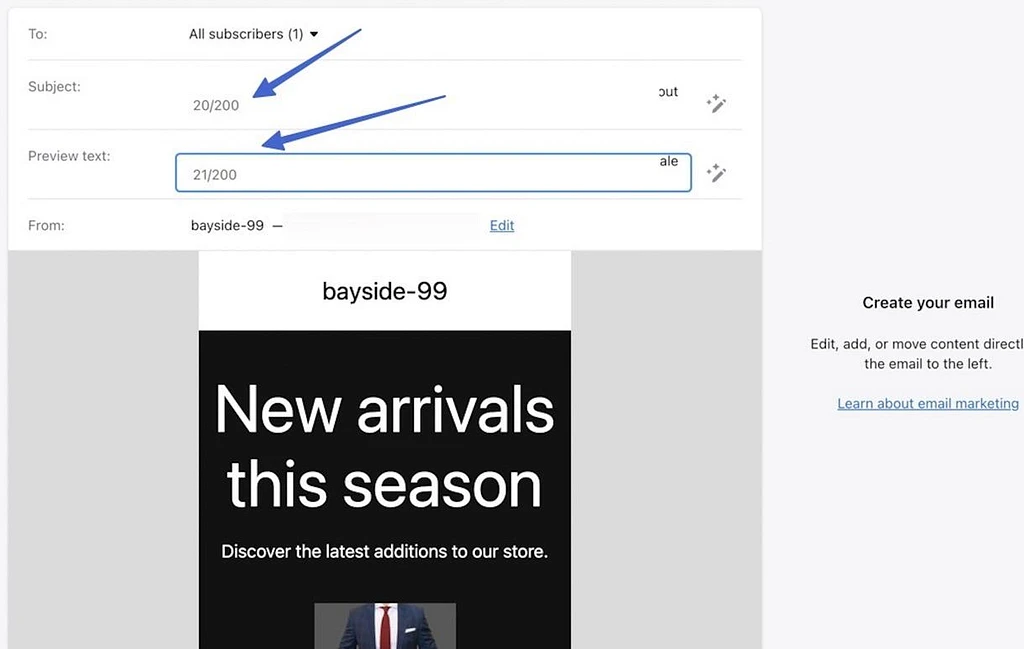
Etapa 4: editar seu e-mail
Desça até o editor de e-mail para arrastar elementos, editar texto e ajustar as configurações de cada módulo dentro do modelo. Por exemplo, você pode fazer upload de uma nova imagem se não gostar da atual ou alterar o preço com base em uma venda que está realizando.
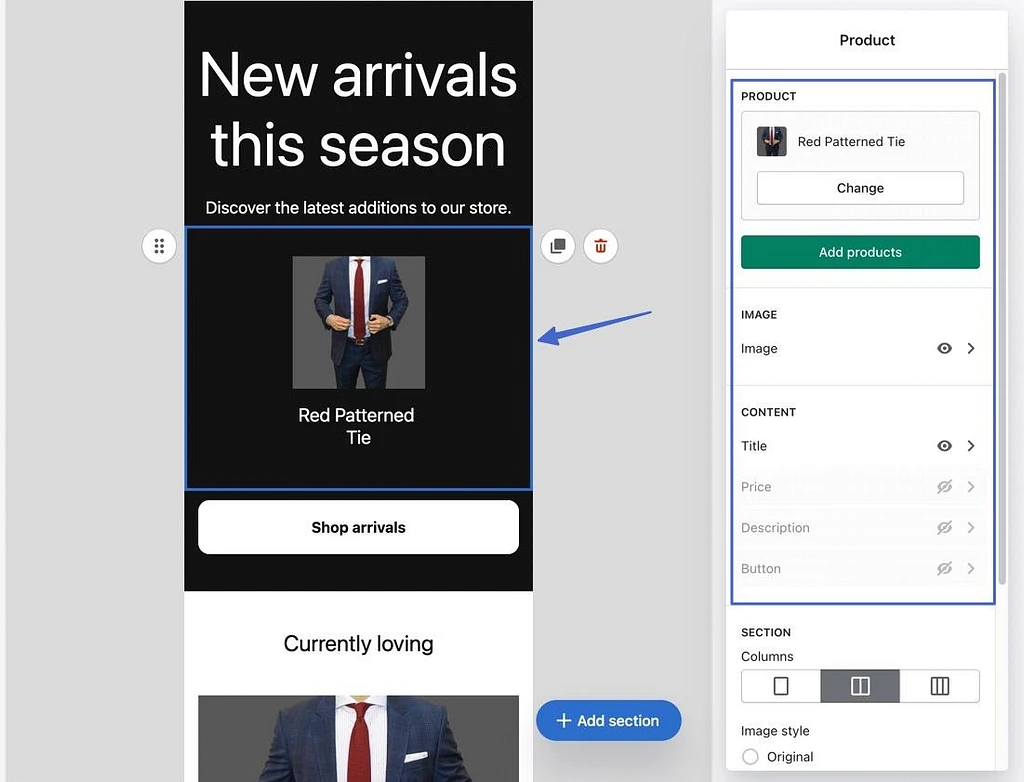
Para adicionar mais conteúdo, clique no botão Adicionar Seção . Isso fornece módulos de conteúdo para:
- Texto
- Botões
- Imagens
- Divisores
- Descontos
- Cartões de presente
- Produtos
- Imagens com texto
- Várias colunas
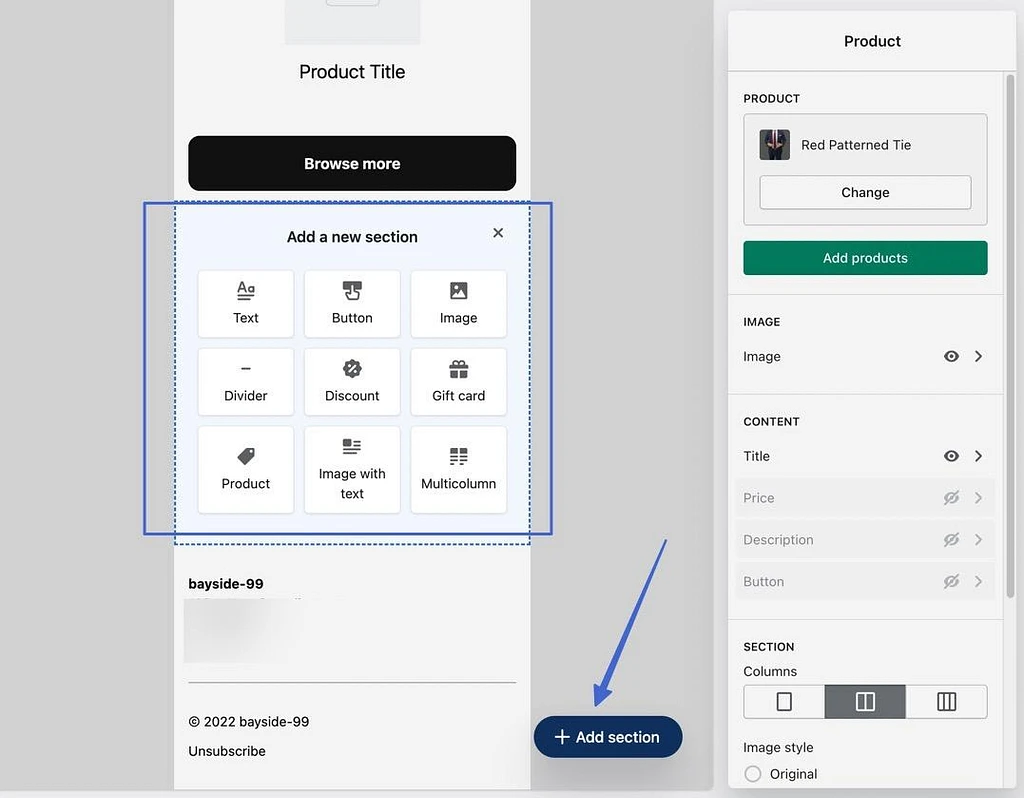
Depois de criar todo o e-mail e ficar satisfeito com os resultados, clique em um dos seguintes botões:
- Enviar teste
- Análise
A opção Enviar teste carrega um pop-up para digitar seu endereço de e-mail para visualizar esta campanha em sua própria caixa de entrada.
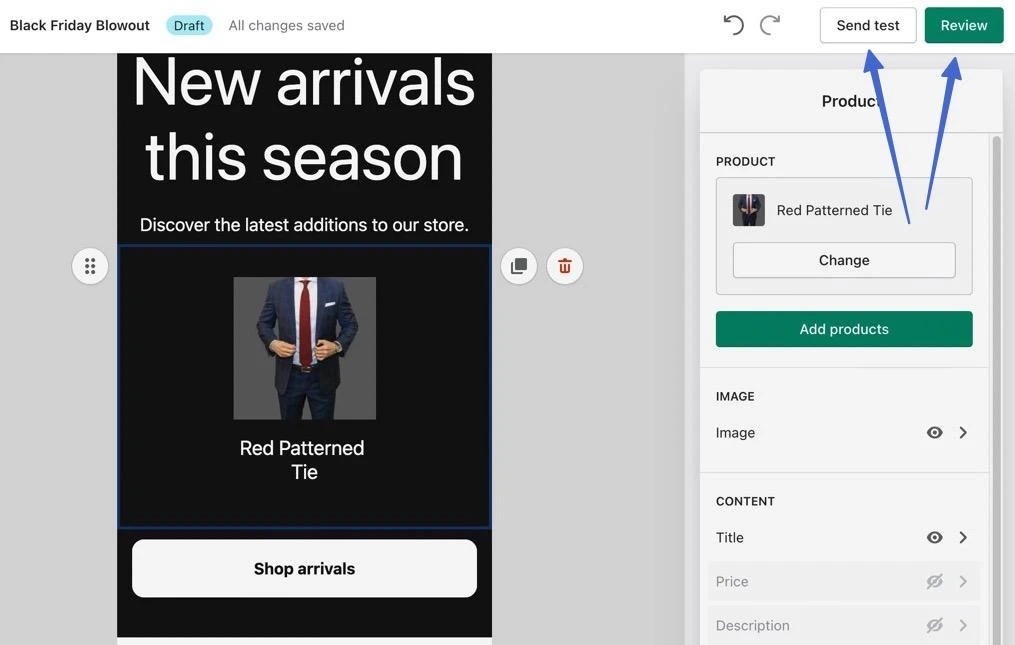
O botão Revisar fornece uma lista de todos os elementos da campanha a serem examinados antes do envio. Você então decide Enviar ou Agendar .
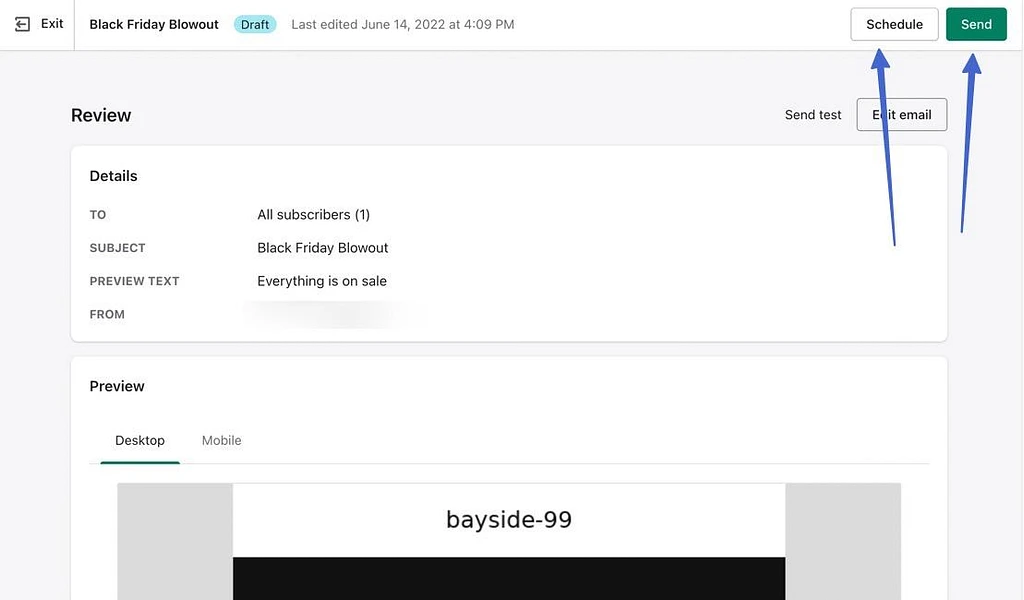
A opção Enviar envia o e-mail imediatamente. O botão Agendar oferece campos para selecionar uma data e hora, após os quais você pode clicar no botão Agendar .
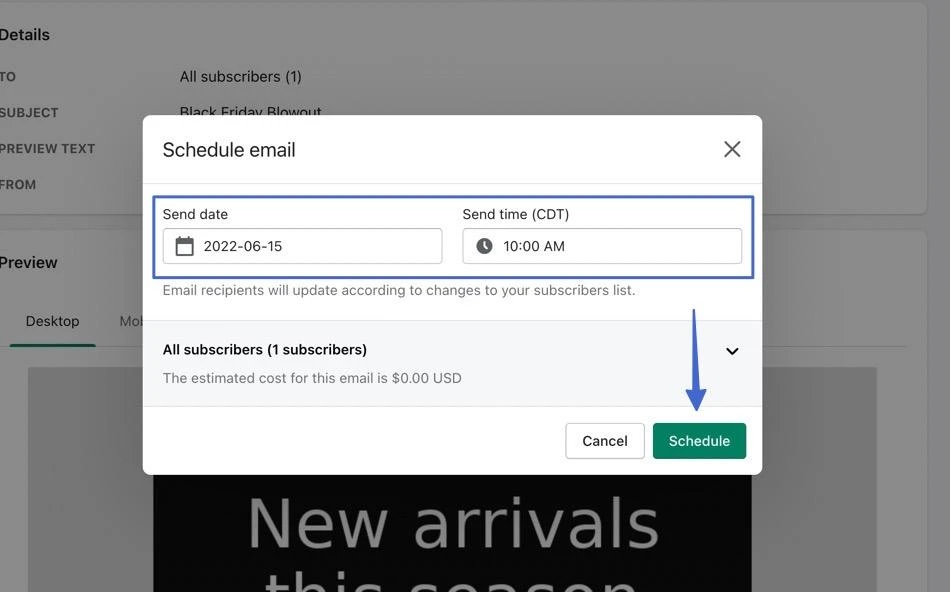
Comece a enviar e-mails de marketing hoje
Existem vários aplicativos para escolher para e-mail marketing com Shopify, mas sugerimos usar Sendinblue ou Shopify Email.
Para Sendinblue:
- Você trabalha em dois painéis.
- Todos os contatos são sincronizados entre Shopify e Sendinblue.
- Você pode usar os formulários da Shopify ou transferir os formulários da Sendinblue.
- Você pode puxar produtos da Shopify para colocar em seu design Sendinblue.
- Existem opções para emails transacionais e de fluxo de trabalho da Sendinblue que substituem o que é fornecido na Shopify.
Para o marketing por e-mail da Shopify:
- Tudo está contido em um painel.
- Você geralmente fica com os e-mails transacionais e de fluxo de trabalho fornecidos pela Shopify.
- É principalmente para segmentação e envio de campanhas/newsletters.
- É um processo muito mais fácil enviar e-mails rapidamente e obter informações sobre o produto.
- Mas os modelos e recursos gerais não são tão fortes quanto o Sendinblue.
Para outras dicas para expandir sua loja, confira nossa coleção de mais de 6 dicas de estratégia de marketing de comércio eletrônico.
Você ainda tem alguma dúvida sobre como começar a usar o marketing por e-mail da Shopify? Deixe-nos saber nos comentários!
